Page 1

MC75A 企业数字助理
用户指南
Page 2

Page 3

MC75A
企业数字助理
用户指南
72E-133503-02SC
版本
A
年
6
2015
月
Page 4

ii MC75A 企业数字助理用户指南
© 2015 ZIH 公司和/或其子公司。保留所有权利。
未经 Zebra 书面许可,不得以任何形式或者通过任何电子或机械方式,复制或使用本书的任何部分。这包括影
印、录制、信息存储和检索系统等电子或机械方式。本手册中的资料如有更改,恕不另行通知。
此软件是严格按照“现状”提供的。所有软件 (包括固件)都是在许可基础之上提供给用户的。 Zebra 为用户
授予下面所提供的每种软件或固件程序 (授权程序)的不可转让且非排它的使用许可。除以下申明的情况之
外,未经 Zebra 书面同意,用户不得授予、再许可或转让上述许可。除版权法允许的情况之外,未授予用户部
分或全部复制授权程序的权限。未经 Zebra 书面许可,用户不得修改任何形式或任何部分的授权程序,不应将
任何形式或任何部分的授权程序合并或组合到其它程序材料中,不应基于此授权程序制造派生产品或在网络环
境中使用授权程序。用户同意遵守 Zebra 关于以下所提供授权程序的版权声明,并同意将相同的版权声明附在
部分或全部制作的任何授权副本上。用户同意不对所提供的任何授权程序或程序的任何部分进行反向编译、反
汇编、解码或反向工程。
Zebra 保留对任何软件或产品进行更改以提高可靠性、功能或设计的权利。
对于与任何产品、电路的应用或使用,与此处所述相悖或由此而产生的任何产品责任,Zebra 概不负责。
Zebra 未以明示、暗示、禁反言或其他任何方式授予 Zebra 任何知识产权的许可。 Zebra 仅为其产品中所包含
的设备、电路和子系统提供暗示许可。
Zebra 和标志性的 Zebra 头像是 ZIH 公司在全球许多司法管辖区内注册的商标。所有其他商标均为其各自所有
者的财产。
Zebra Technologies Corporation
Lincolnshire, IL U.S.A.
http://www.zebra.com
Page 5
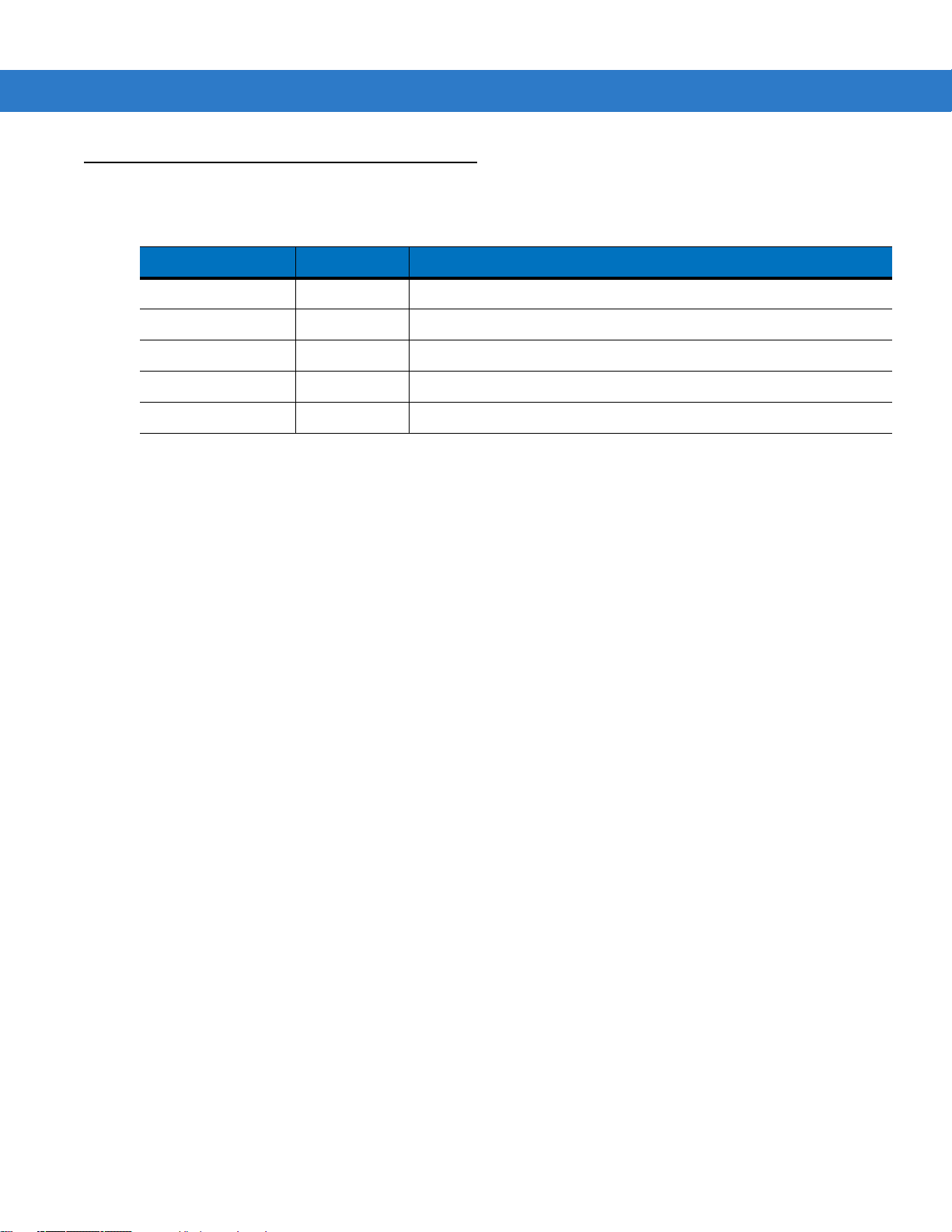
修订历史记录
下面列出了手册初稿的几次更改:
更改 日期 说明
iii
-01 版本 A
-02 版本 A
03/2010
06/2015
初版。
Zebra
品牌重塑
Page 6

iv MC75A 企业数字助理用户指南
Page 7

目录
修订历史记录 ........................................................................................................................................ iii
入门指南
简介....................................................................................................................................................... xiii
文档集 xiii
配置....................................................................................................................................................... xiv
软件版本 xiv
章节描述 ............................................................................................................................................... xvi
符号约定 ............................................................................................................................................... xvii
相关文档 ............................................................................................................................................... xvii
服务信息 ............................................................................................................................................... xviii
第 1 章: 入门指南
简介 ...................................................................................................................................................... 1-1
拆开包装 .............................................................................................................................................. 1-2
入门指南 .............................................................................................................................................. 1-3
安装 SIM 卡 .................................................................................................................................... 1-3
安装主电池 ..................................................................................................................................... 1-4
为电池充电 ..................................................................................................................................... 1-5
为主电池和内存备用电池充电 .................................................................................................. 1-5
为备用电池充电 ........................................................................................................................ 1-7
充电温度 ................................................................................................................................... 1-7
打开 MC75A 的电源 ....................................................................................................................... 1-7
校准屏幕 ......................................................................................................................................... 1-7
检查电池状态 ................................................................................................................................. 1-7
Micro Secure Digital (microSD) 卡 ....................................................................................................... 1-8
调整手提带 ........................................................................................................................................... 1-9
更换主电池 ........................................................................................................................................... 1-9
电池管理 .............................................................................................................................................. 1-10
更改电源设置 ................................................................................................................................. 1-10
更改背光设置 ................................................................................................................................. 1-11
更改键盘背光设置 .......................................................................................................................... 1-11
关闭无线电 ..................................................................................................................................... 1-11
Page 8

vi MC75A 企业数字助理用户指南
第 2 章: 使用 MC75A
简介 ...................................................................................................................................................... 2-1
“主页”屏幕 ....................................................................................................................................... 2-1
状态栏 ............................................................................................................................................ 2-2
Today (今天)屏幕 ...................................................................................................................... 2-4
经典 Today (今天)屏幕 .............................................................................................................. 2-5
功能键栏 ......................................................................................................................................... 2-6
Start (开始)屏幕 ......................................................................................................................... 2-7
设置文件夹 ..................................................................................................................................... 2-9
调整音量 .............................................................................................................................................. 2-11
电池状态指示 ....................................................................................................................................... 2-12
电池储备选项 ................................................................................................................................. 2-12
主电池温度通知 .............................................................................................................................. 2-13
LED 指示器 .......................................................................................................................................... 2-14
重置 MC75A ......................................................................................................................................... 2-15
执行热启动 ..................................................................................................................................... 2-15
执行冷启动 ..................................................................................................................................... 2-16
唤醒 MC75A ......................................................................................................................................... 2-16
锁定 MC75A ......................................................................................................................................... 2-17
密码锁定 ......................................................................................................................................... 2-17
功能按钮 .............................................................................................................................................. 2-19
触笔 ...................................................................................................................................................... 2-20
输入数据 .............................................................................................................................................. 2-20
交互式传感器技术 ................................................................................................................................ 2-21
电源管理 ......................................................................................................................................... 2-21
显示屏方向 ..................................................................................................................................... 2-21
自由落体检测 ................................................................................................................................. 2-22
拍照 ...................................................................................................................................................... 2-22
录制视频 .............................................................................................................................................. 2-23
查看照片和视频 .................................................................................................................................... 2-23
使用红外线 ........................................................................................................................................... 2-23
红外线连接 ..................................................................................................................................... 2-24
使用 IR 连接交换文件 ............................................................................................................... 2-24
第 3 章: 数据采集
简介 ...................................................................................................................................................... 3-1
激光扫描 .............................................................................................................................................. 3-1
扫描注意事项 ................................................................................................................................. 3-1
条码扫描 ......................................................................................................................................... 3-2
成像 ...................................................................................................................................................... 3-2
操作模式 ......................................................................................................................................... 3-3
成像器扫描 ..................................................................................................................................... 3-3
彩色数码摄像头 .................................................................................................................................... 3-4
数码摄像头扫描 .............................................................................................................................. 3-4
Page 9

目录 vii
第 4 章: 使用电话键盘
简介 ...................................................................................................................................................... 4-1
访问电话键盘 ....................................................................................................................................... 4-1
开启和关闭电话 .................................................................................................................................... 4-2
音频模式 .............................................................................................................................................. 4-3
使用有线耳机 ................................................................................................................................. 4-3
使用蓝牙耳机 ................................................................................................................................. 4-4
调节音量 ......................................................................................................................................... 4-5
拨打电话 .............................................................................................................................................. 4-5
使用电话键盘 ................................................................................................................................. 4-5
使用“Contacts” (联系人) ........................................................................................................ 4-5
使用通话历史记录 .......................................................................................................................... 4-6
使用单键拨号拨打电话 ................................................................................................................... 4-7
拨打紧急电话 ....................................................................................................................................... 4-7
应答电话 .............................................................................................................................................. 4-7
呼入电话功能 ................................................................................................................................. 4-8
智能拨号 .............................................................................................................................................. 4-8
使通话静音 ........................................................................................................................................... 4-9
记录备忘录 ........................................................................................................................................... 4-10
使用单键拨号 ....................................................................................................................................... 4-11
添加单键拨号项 .............................................................................................................................. 4-11
添加单键拨号项 .............................................................................................................................. 4-13
删除单键拨号项 .............................................................................................................................. 4-13
使用通话历史记录 ................................................................................................................................ 4-14
管理通话历史记录 .......................................................................................................................... 4-14
更改“通话历史记录”视图 ...................................................................................................... 4-14
重置最近通话计数器 ................................................................................................................. 4-15
删除所有通话历史记录项 ......................................................................................................... 4-15
查看通话状态 ........................................................................................................................... 4-16
使用通话历史记录菜单 ............................................................................................................. 4-17
在 MC75A6 上交换通话 ....................................................................................................................... 4-17
在 MC75A8 上交换通话 ....................................................................................................................... 4-18
在 MC75A6 上进行会议通话 ................................................................................................................ 4-19
在 MC75A8
发送文本消息 ....................................................................................................................................... 4-21
查看文本消息 ................................................................................................................................. 4-21
发送文本消息 ................................................................................................................................. 4-23
使用双线 SIM ....................................................................................................................................... 4-24
上进行三方通话 ................................................................................................................ 4-20
第 5 章: 使用 GPS 导航
简介 ...................................................................................................................................................... 5-1
软件安装 .............................................................................................................................................. 5-1
MC75A GPS 设置 ................................................................................................................................ 5-1
操作 ...................................................................................................................................................... 5-2
microSD 卡上的 GPS 地图 ............................................................................................................. 5-2
使用 GPS 时接听电话 .................................................................................................................... 5-2
在汽车中丢失 GPS 信号 ................................................................................................................. 5-2
Assisted GPS ....................................................................................................................................... 5-2
Page 10

viii MC75A 企业数字助理用户指南
第 6 章: 使用蓝牙
简介 ...................................................................................................................................................... 6-1
自适应跳频 ........................................................................................................................................... 6-1
安全性 .................................................................................................................................................. 6-2
蓝牙配置 .............................................................................................................................................. 6-2
蓝牙电源状态 ....................................................................................................................................... 6-3
冷启动 ...................................................................................................................................... 6-3
热启动 ...................................................................................................................................... 6-3
挂起 .......................................................................................................................................... 6-3
恢复 .......................................................................................................................................... 6-4
使用 Microsoft 蓝牙堆栈 ....................................................................................................................... 6-4
开启或关闭蓝牙无线电模式 ............................................................................................................ 6-4
启用蓝牙 ................................................................................................................................... 6-4
禁用蓝牙 ................................................................................................................................... 6-5
发现蓝牙设备 ................................................................................................................................. 6-5
可用服务 ......................................................................................................................................... 6-7
通过无线收发执行对象推送服务 ............................................................................................... 6-7
Internet 共享 ............................................................................................................................. 6-9
免提服务 ................................................................................................................................... 6-10
串行端口服务 ........................................................................................................................... 6-10
使用串行端口服务建立 ActiveSync .......................................................................................... 6-11
电话簿访问配置文件服务 ......................................................................................................... 6-13
拨号网络服务 ........................................................................................................................... 6-13
连接至 HID 设备 ....................................................................................................................... 6-14
A2DP/AVRCP 服务 .................................................................................................................. 6-14
使用 StoneStreet One 蓝牙堆栈 .......................................................................................................... 6-15
开启或关闭蓝牙无线电模式 ............................................................................................................ 6-15
禁用蓝牙 ................................................................................................................................... 6-15
启用蓝牙 ................................................................................................................................... 6-15
模式 ................................................................................................................................................ 6-15
向导模式 ................................................................................................................................... 6-15
浏览器模式 ............................................................................................................................... 6-15
发现蓝牙设备 ................................................................................................................................. 6-16
可用服务
绑定发现的设备 .............................................................................................................................. 6-31
......................................................................................................................................... 6-19
文件传输服务 ........................................................................................................................... 6-19
使用接入点连接 Internet ........................................................................................................... 6-21
拨号网络服务 ........................................................................................................................... 6-22
对象交换推送服务 .................................................................................................................... 6-23
耳机服务 ................................................................................................................................... 6-27
免提服务 ................................................................................................................................... 6-27
串行端口服务 ........................................................................................................................... 6-28
使用串行端口服务建立 ActiveSync .......................................................................................... 6-28
个人区域网服务 ........................................................................................................................ 6-29
IrMC 同步服务 .......................................................................................................................... 6-30
A2DP/AVRCP 服务 .................................................................................................................. 6-30
连接至 HID 设备 ....................................................................................................................... 6-31
Page 11

目录 ix
蓝牙设置 ......................................................................................................................................... 6-33
“Device Info” (设备信息)选项卡 ....................................................................................... 6-33
“Services” (服务)选项卡 .................................................................................................. 6-34
“Security” (安全性)选项卡 ............................................................................................... 6-42
“Discovery” (发现)选项卡 ................................................................................................ 6-42
“Virtual COM Port” (虚拟 COM 端口)选项卡 ................................................................... 6-43
HID 选项卡 ............................................................................................................................... 6-44
“Profiles” (配置文件)选项卡 ............................................................................................. 6-44
“System Parameters” (系统参数)选项卡 ......................................................................... 6-45
“Miscellaneous” (其它)选项卡 ......................................................................................... 6-45
第 7 章: 配件
简介 ...................................................................................................................................................... 7-1
单槽 USB/串口通讯座 .......................................................................................................................... 7-3
为 MC75A 的电池充电 ................................................................................................................... 7-3
为备用电池充电 .............................................................................................................................. 7-4
电池充电指示器 .............................................................................................................................. 7-4
充电温度 ................................................................................................................................... 7-4
四槽以太网通讯座 ................................................................................................................................ 7-5
充电 ................................................................................................................................................ 7-5
电池充电指示器 .............................................................................................................................. 7-5
充电温度 ................................................................................................................................... 7-5
四槽通讯座 (仅限于充电) .................................................................................................................. 7-6
充电 ................................................................................................................................................ 7-6
电池充电指示器 .............................................................................................................................. 7-6
充电温度 ................................................................................................................................... 7-6
VCD7X00 汽车通讯座 .......................................................................................................................... 7-7
为 MC75A 的电池充电 ................................................................................................................... 7-7
取下 MC75A ............................................................................................................................. 7-8
为备用电池充电 ..............................................................................................................................
电池充电指示器 .............................................................................................................................. 7-9
充电温度 ................................................................................................................................... 7-9
四槽电池充电器 .................................................................................................................................... 7-10
MC75A 电池垫片安装 .................................................................................................................... 7-10
备用电池充电 ................................................................................................................................. 7-10
电池充电指示器 .............................................................................................................................. 7-11
充电温度 ................................................................................................................................... 7-11
磁条读取器 (MSR) ............................................................................................................................... 7-12
连接和取出 MSR ............................................................................................................................ 7-12
使用 MSR ....................................................................................................................................... 7-12
借记卡读取器 ....................................................................................................................................... 7-13
入门指南 ......................................................................................................................................... 7-13
安装 ................................................................................................................................................ 7-13
取出 ...................................................................................................................................................... 7-14
信用卡交易 ..................................................................................................................................... 7-14
借记卡交易 ..................................................................................................................................... 7-14
键盘 ................................................................................................................................................ 7-15
显示消息 ................................................................................................................................... 7-16
检查 DCR 电池电位 ........................................................................................................................ 7-16
7-8
Page 12
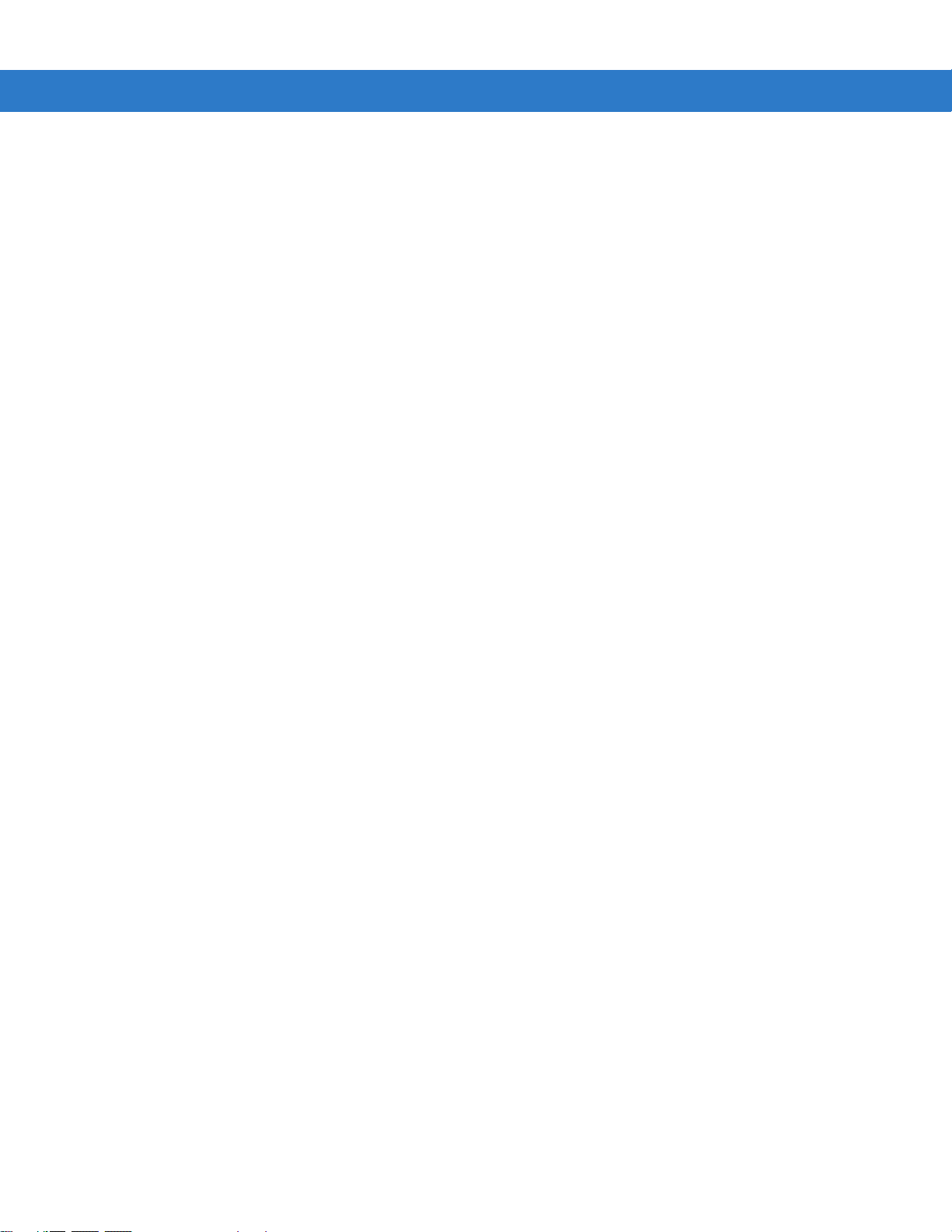
x MC75A 企业数字助理用户指南
夹装移动支付模块,带芯片和 PIN ....................................................................................................... 7-17
安装 ................................................................................................................................................ 7-17
取出 ...................................................................................................................................................... 7-18
信用卡交易 ..................................................................................................................................... 7-18
借记卡交易 ..................................................................................................................................... 7-18
芯片和 PIN 交易 ............................................................................................................................. 7-19
键盘 .......................................................................................................................................... 7-20
显示消息 ......................................................................................................................................... 7-20
耳机 ...................................................................................................................................................... 7-22
电缆 ...................................................................................................................................................... 7-22
电池充电和操作电源 ....................................................................................................................... 7-23
LED 充电指示 ................................................................................................................................. 7-23
充电温度 ................................................................................................................................... 7-23
第 8 章: 维护与故障排除
简介 ...................................................................................................................................................... 8-1
维护 MC75A ......................................................................................................................................... 8-1
取下屏幕保护膜 .................................................................................................................................... 8-2
电池安全指导原则 ................................................................................................................................ 8-2
清洁 ...................................................................................................................................................... 8-3
必需材料 ......................................................................................................................................... 8-3
清洁 MC75A ................................................................................................................................... 8-3
外壳 .......................................................................................................................................... 8-3
显示屏 ...................................................................................................................................... 8-3
扫描器激光扫描窗 .................................................................................................................... 8-3
连接器 ...................................................................................................................................... 8-4
清洁通讯座连接器 .......................................................................................................................... 8-4
清洁频率 ......................................................................................................................................... 8-4
故障排除 .............................................................................................................................................. 8-5
MC75A ........................................................................................................................................... 8-5
蓝牙连接 ......................................................................................................................................... 8-6
单槽 USB/串口通讯座 .................................................................................................................... 8-7
四槽以太网通讯座 .......................................................................................................................... 8-8
车载通讯座 ..................................................................................................................................... 8-8
四槽电池充电器 ..............................................................................................................................
电缆 ................................................................................................................................................ 8-10
磁条读取器 ..................................................................................................................................... 8-10
8-9
附录 A:技术规格
MC75A 技术规格 ................................................................................................................................. A-1
MC75A ........................................................................................................................................... A-1
MC75A 配件规格 ................................................................................................................................. A-6
单槽 USB/串口通讯座 .................................................................................................................... A-6
四槽以太网通讯座 .......................................................................................................................... A-6
四槽通讯座 (仅限于充电) ............................................................................................................ A-7
四槽电池充电器 .............................................................................................................................. A-8
磁条读取器 ..................................................................................................................................... A-8
Page 13
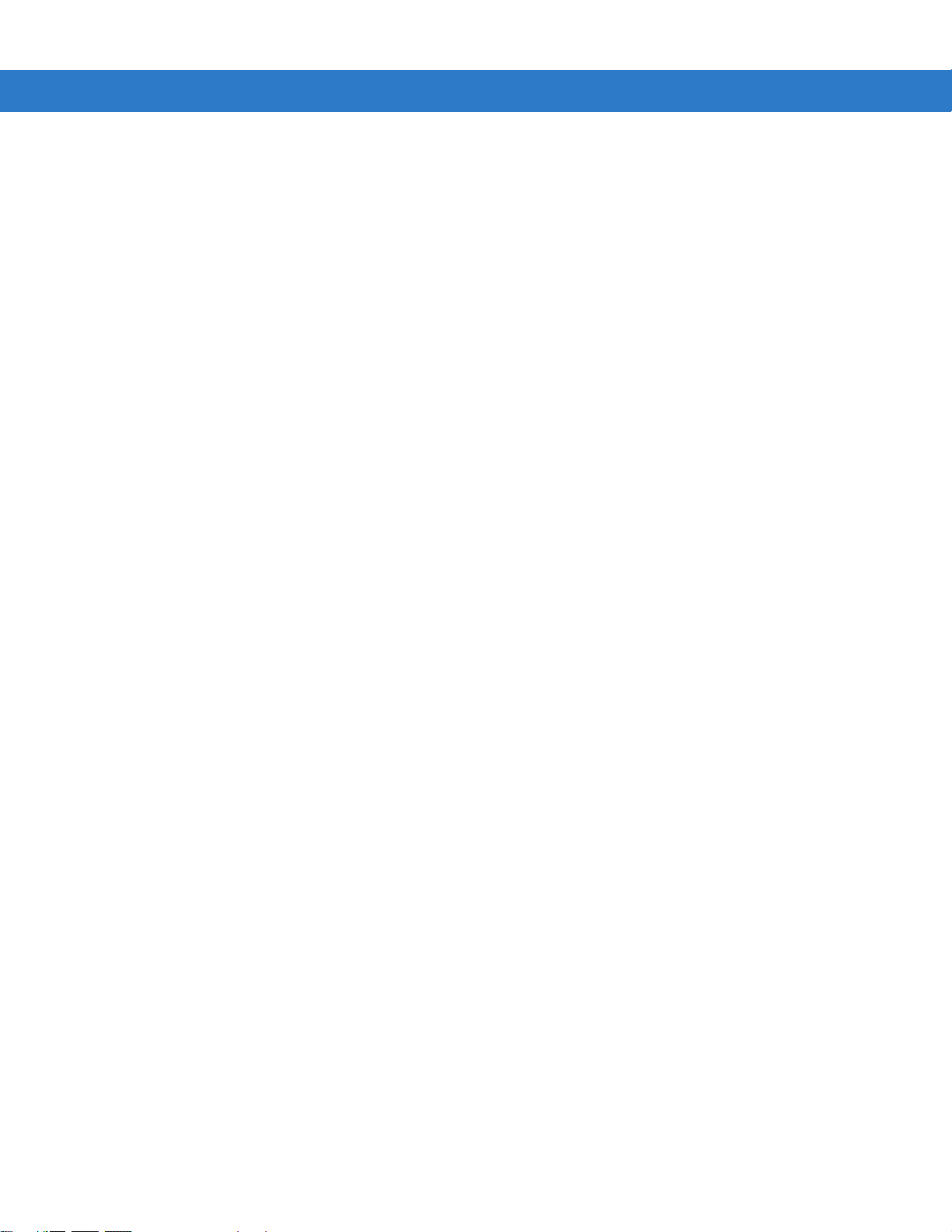
目录 xi
附录 B:键盘
简介 ...................................................................................................................................................... B-1
数字键盘配置 ................................................................................................................................. B-1
DSD 键盘配置 ................................................................................................................................ B-4
字母数字键盘配置 .......................................................................................................................... B-8
特殊字符键 ............................................................................................................................... B-15
附录 C:Voice Quality Manager
简介 ...................................................................................................................................................... C-1
特点 ...................................................................................................................................................... C-1
启用 VQM ............................................................................................................................................ C-1
音频模式 .............................................................................................................................................. C-2
更改音频模式 ................................................................................................................................. C-2
语音包优先级 ....................................................................................................................................... C-3
回音消除 ......................................................................................................................................... C-4
限制 ................................................................................................................................................ C-4
禁用 VQM ............................................................................................................................................ C-4
词汇表
索引
Page 14
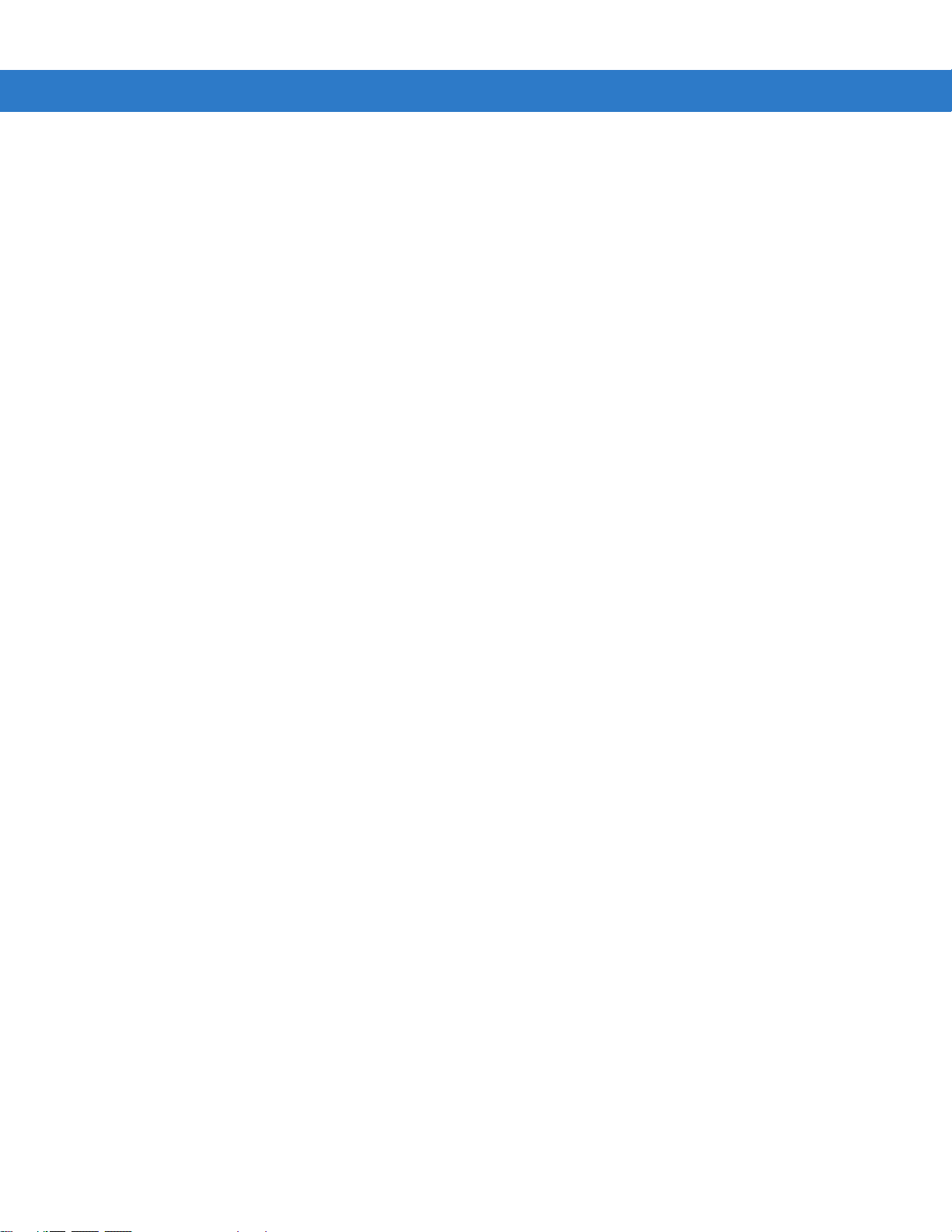
xii MC75A 企业数字助理用户指南
Page 15

关于本指南
简介
本指南提供了有关使用 MC75A 企业数字助理 (EDA) 及配件的信息。
注释
本指南中提供的屏幕和窗口图片是一些示例,与实际的屏幕可能有所不同。
文档集
MC75A 文档集针对特定的用户需要提供了相关信息,其中包括:
•
MC75A 快速入门指南 — 描述如何快速启动和运行 MC75A EDA。
•
MC75A 企业数字助理用户指南 — 描述如何使用 MC75A EDA。
•
MC75A 企业数字助理综合指南 — 描述如何设置 MC75A EDA 及配件。
•
Microsoft® Windows Mobile 6.0 Applications User Guide for Zebra Devices — 描述如何使用 Microsoft
开发的应用程序。
•
Zebra 应用程序指南 — 描述如何使用 Zebra 开发的示例应用程序。
•
企业移动开发工具包 (EMDK) 帮助文件 — 提供编写应用程序所需的 API 信息。
Page 16

xiv MC75A 企业数字助理用户指南
配置
本指南包括以下配置:
配置 无线电 显示屏 内存 数据采集 操作系统 键盘
MC75A0
MC75A6
MC75A8
WPAN:蓝牙
WLAN:802.11a/b/g
WPAN:蓝牙
WLAN:802.11a/b/g
WWAN:HSDPA
GPS:SiRF III
WPAN:蓝牙
WLAN:802.11a/b/g
WWAN:EVDO
GPS:SiRF III
3.5 英寸
彩色 VGA
3.5 英寸
彩色 VGA
3.5 英寸
彩色 VGA
256 MB RAM/
1 GB 闪存
256 MB RAM/
1 GB 闪存
256 MB RAM/
1 GB 闪存
软件版本
本指南介绍了各种软件配置,并提供有关以下操作系统或软件版本的参考:
•
Adaptation Kit Update (AKU) 版本
•
OEM 版本
•
Phone 版本
•
BTExplorer 版本
一维激光扫
描器、二维
成像器或摄
像头
一维激光扫
描器、二维
成像器或摄
像头
一维激光扫
描器、二维
成像器或摄
像头
Windows
Mobile 6.5
Classic
Windows
Mobile 6.5
Professional
Windows
Mobile 6.5
Professional
数字、
QWERTY
AZERTY 或
QWERTZ
数字、
或
AZERTY 或
QWERTZ
数字、
或
AZERTY 或
QWERTZ
、
DSD
QWERTY
DSD
QWERTY
键盘
、
键盘
、
键盘
•
Fusion 版本
•
Phone 版本
AKU 版本
要确定 Adaptation Kit Update (AKU) 版本:
轻触
Start (开始) > Settings (设置) > System (系统)文件夹 > About (关于)图标 > Version (版本)选项卡。
Page 17

关于本指南xv
MC75A
第二行列出操作系统版本和内部版本号。内部版本号的最后一部分表示 AKU 编号。例如, Build 18552.0.7.5 指明
设备运行的是 AKU 0.7.5 版。
OEM 版本
要确定 OEM 软件版本:
轻触
Start (开始) > Settings (设置) > System (系统)文件夹 > System Info (系统信息)图标 > System (系统)
选项卡。
BTExplorer 软件
注释
要确定 BTExplorer 软件版本:
轻触 Start (开始) >
要查看 BTExplorer 版本信息,必须启用 StoneStreet One 蓝牙堆栈。有关详细信息,请参阅 《MC75A
企业数字助理综合指南
BTExplorer 图标 > Show BTExplorer (显示 BTExplorer) > Menu (菜单) > About (关于)。
Fusion 软件
》。
要确定 Fusion 软件版本:
轻触 Start (开始) > Wireless Companion 图标 > Wireless Status (无线状态)图标 >
Ver sion s (版本)。
Page 18

xvi MC75A 企业数字助理用户指南
MC75A6
MC75A8
Phone 软件
要确定 Phone 软件版本:
Start (开始) > Phone > Menu (菜单) > Options (选项) > Phone Info (Phone 信息)或 Version Information
轻触
(版本信息)选项卡。
章节描述
本指南包含下列主题:
•
•
•
•
•
•
•
第
1
章的入门指南
第
2
章的使用
输入和采集数据。
第
3
章的数据采集
第
4
章的使用电话键盘
第
5
章的使用
第
6
章的使用蓝牙
第
7
章的配件
MC75A,提供了有关使用 MC75A 的基本指导,包括打开 MC75A 的电源,重置 MC75A 以及
GPS
,描述了可用配件以及如何与 MC75A 配合使用。
,介绍了有关首次启动和运行 MC75A 的信息。
,介绍了有关使用 MC75A 通过激光扫描器、成像器和摄像头采集数据的指导说明。
,介绍了有关使用 MC75A 电话的基本指导说明。
导航
,介绍了关于使用 MC75A 进行 GPS 导航的信息。
,阐述了 MC75A 上的蓝牙功能。
Page 19

•
•
•
•
符号约定
本文档中使用了下列约定:
•
•
•
第
8
章的维护与故障排除
题提供了故障排除解决方案。
附录
A
的技术规格
附录
B
的键盘
附录
C 的Voice Quality Manager,提供有关使用 Voice Quality Manager 软件的信息。
“EDA”是指 Zebra MC75A 移动数据终端系列。
斜体
用来突出显示下列各项:
• 本文档及相关文档中的各个章节
• 屏幕上的图标
粗体文本用来突出显示下列各项:
,介绍了键盘布局及操作。
,提供了有关清洁和存放 MC75A 的指导说明,并针对操作 MC75A 时可能出现的问
,介绍了 MC75A 的技术规格。
关于本指南xvii
•
•
相关文档
•
•
•
•
• 对话框、窗口和屏幕名称
• 下拉列表和列表框名称
• 复选框和单选按钮名称
• 键盘上的键名称
• 屏幕上的按钮名称
项目符号 (•) 表示:
• 操作项
• 备用项列表
• 必需步骤列表,不一定按顺序显示
顺序列表 (例如,用来描述逐步执行过程的那些列表)显示为已编号的列表。
MC75A
MC75A Windows Mobile 6
MC75A
Microsoft® Mobile 6
快速入门指南
, p/n 72-127677-xx。
规范指南,
企业数字助理综合指南,
应用程序用户指南,
p/n 72-130201-xx。
p/n 72E-133624-xx。
p/n 72E-108299-xx。
•
应用程序指南
•
企业移动开发工具包
•
最新的 ActiveSync 软件,网址为:http://www.microsoft.com。
有关本指南及所有指南的最新版本,请访问:http://www.zebra.com/support
, p/n 72E-68901-xx。
(EMDKs),网址为:http://www.zebra.com/support。
。
Page 20

xviii MC75A 企业数字助理用户指南
服务信息
如果您的设备出现问题,请与您所在区域的 Zebra 支持中心联系。有关联系信息,请访问:
http://www.zebra.com/support
与 Zebra 支持中心联系时,请提供以下信息:
•
设备的序列号
•
型号或产品名称
•
软件类型和版本号
Zebra 会在支持协议规定的时间内,通过电子邮件、电话或传真予以回复。
如果 Zebra 支持中心无法解决问题,则可能需要您将设备返修,并告知您具体的返修流程。如果未使用经认可的装
运箱, Zebra 将不对运输期间造成的任何损害承担责任。运输方式不当导致的损坏将无法享受保修服务。
如果您的 Zebra 业务产品购自 Zebra 业务合作伙伴,请联系该业务合作伙伴,以寻求支持。
。
Page 21

第 1 章 入门指南
扫描/操作按钮
手提带
键盘
(图示的是 QWERTY 键盘)
电源按钮
I/O 连接器
音量调节键
带保护膜的触屏
麦克风
接收器
扫描/解码
LED 指示器
充电/电池状态
LED 指示器
无线通讯状态 LED 指示器
(仅限 MC75A6/8)
简介
本章列出 MC75A 的部件和配件,并介绍如何安装电池、为电池充电、更换手提带以及首次启动 MC75A。
图 1-1 MC75A
正视图
Page 22

1 - 2 MC75A 企业数字助理用户指南
电池盖
扬声器
扫描窗口
(图示的是成像器配置)
耳机插孔
操作按钮
触笔
手提带槽
手提带
拴系点
扫描/操作按钮
存储卡盖
电池盖锁
摄像头
摄像头闪光灯
红外窗口
图 1-2 MC75A
拆开包装
请小心取出 MC75A 周围的所有保护材料,保管好装运箱供将来储存和运输使用。
请确认已收到下列配置:
•
•
•
•
•
•
•
查看设备是否损坏。如果缺少任何设备或者被损坏,请立即与 Zebra 支持中心联系。请参阅
信息。
后视图
MC75A EDA
锂离子电池
电池盖/手提带配件
机系触笔
保护膜,贴在显示屏窗口上
规范指南
快速入门指南
第
xviii 页有关联系
Page 23

入门指南
首次使用 MC75A 时:
•
•
•
•
•
安装 SIM 卡
入门指南 1 - 3
安装 SIM 卡 (仅限 MC75A6)。
安装主电池。
为 MC75A 充电。
开启 MC75A。
配置 MC75A。
注释
GSM 电话服务要求提供用户识别模块 (SIM) 卡或智能卡。请向服务提供商索取此卡。将卡放入 MC75A 中,卡上包
含以下信息:
•
移动电话服务提供商的帐户详细信息。
•
关于服务访问和首选项的信息。
•
联系人信息,可移至 MC75A 的 Contacts (联系人)中。
•
您已订阅的任何附加服务。
注释
要安装 SIM 卡:
1. 将 SIM 盖滑到解锁位置。
2. 使用触笔笔尖提起 SIM 盖。
仅限 MC75A6 配置。
有关 SIM 卡的更多信息,请参阅服务提供商的文档。
图 1-3
3. 按
提起
SIM
盖
图
1-4 所示插入 SIM 卡,使卡的缺角边朝外,触点朝下。
Page 24

1 - 4 MC75A 企业数字助理用户指南
图 1-4
4. 放下 SIM 盖,使用触笔笔尖将盖滑入到位。
5. 安装电池。有关详细信息,请参阅
6. 完成 MC75A 初始设置或更换 SIM 卡之后:
插入
SIM
卡
a. 按红色电源按钮。
b. 在 To da y (今天)屏幕上,轻触 Antenna (天线)图标,然后在对话框中选择 Wireless Manager。
c. 确保开启了 Phone (电话)。
d. 按下红色电源按钮,使 MC75A 进入挂起模式。
e. 执行热启动。请参阅
f. 拨打电话以验证蜂窝连接。
注释
有关激活和设置 WWAN 的详细信息,请参阅 《MC75A
第
2-15
页的重置
安装主电池
注释
MC75A 配送了一块 1950 mAh 或 3600 mAh 电池。还提供了一块可选 4800 mAh 电池。
第
1-4
页的安装主电池
MC75A。
。
综合指南
》。
要安装主电池:
1. 将电池插入 MC75A 背面的电池盒中,先放入顶部。
注释
2. 将电池向下按入电池盒,直到电池释放钮卡到位。
正确放置电池,使电池的充电触点压住电池盒中的充电触点。
Page 25

入门指南 1 - 5
电池
释放钮
电池盖
电池盖锁
手提带槽
手提带
图 1-5
3. 打开电池盖锁,插入电池盖 (先放底部),然后向下按电池盖的上部。
4. 关闭电池盖任意一侧的电池盖锁。
5. 将手提带穿过手提带槽,拉紧,然后向下按以固定好。
图 1-6
插入电池
穿过手提带
插入电池并放回电池盖之后, MC75A 开始通电。
为电池充电
提醒
为主电池和内存备用电池充电
在初次使用 MC75A 之前,请先为主电池充电,直至琥珀色充电/电池状态 LED 指示器持续亮起 (有关充电状态指
示的信息,请参阅
的可用配件的信息,请参阅
MC75A 配备了一个内存备用电池,充满电的主电池会自动为此备用电池充电。首次使用 MC75A 时,备用电池完
成充电大约需要 36 小时。另外,取出主电池几个小时之后,此备用电池始终处于放电状态。在取出 MC75A 的主
电池后,此备用电池可将 RAM 数据保留在内存中至少 15 分钟 (室温条件下)。当 MC75A 的电池电量降到很低
时,主电池和备用电池可以共同供电,使 RAM 数据在内存中至少保存 48 小时。
请确保遵循第 8-2
第
1-6
页的表
第
7
页的电池安全指导原则
中介绍的电池安全指导原则。
1-2)。要为 MC75A 充电,请使用有适当电源连接的电缆或通讯座。有关 MC75A
章的配件
。
Page 26

1 - 6 MC75A 企业数字助理用户指南
无线通讯状态 LED 指示器
(仅限 MC75A6/8)
扫描/解码 LED
指示器
充电/电池状态
LED 指示器
要为主电池充电,请使用充电电缆或通讯座。有关电缆和通讯座安装以及充电过程的信息,请参阅 《MC75A
指南
》。
•
单槽 USB/串口通讯座
•
四槽以太网通讯座
•
四槽通讯座 (仅限于充电)
•
汽车通讯座
综合
要为主电池充电:
1. 将充电配件接入相应的电源。
2. 将 MC75A 插入通讯座或连接电缆。 MC75A 开始充电。充电时充电/电池状态 LED 指示器呈琥珀色闪烁,充满
电之后,转为稳定的琥珀色亮起。有关充电指示,请参阅
表
1-1 列出每个可用电池的充电时间:
表 1-1
电池充电时间
表
1-2。
电池容量 充电时间
1950 mAh
3600 mAh
4800 mAh
充满电的时间不超过四小时。
充满电的时间不超过八小时。
充满电的时间不超过十小时。
图 1-7 LED
表 1-2 LED
指示器
充电指示
充电/电池
状态 LED 指示器
关闭 MC75A 不在充电。
呈琥珀色慢速闪烁
未将 MC75A 正确插入通讯座或连接到电源。
充电器/通讯座未通电。
MC75A 正在充电。
(每两秒钟闪烁一次)
指示
Page 27

入门指南 1 - 7
表 1-2 LED
充电指示 (续)
充电/电池
状态 LED 指示器
指示
稳定琥珀色 充电完毕。
注释:最初将电池插入 MC75A 中时,如果电池的电量很低或电池未完全插入,
琥珀色 LED 指示器会闪烁一次。
呈琥珀色快速闪烁
(每秒钟闪烁两次)
充电时出错,例如:
•
温度太低或太高。
•
充电时间过长,但未充完电 (通常为八小时)。
为备用电池充电
有关使用配件为备用电池充电的信息,请参阅第 7
章的配件
。
充电温度
请在 0°C 至 40°C (32°F 至 104°F)温度范围内为电池充电。充电由 MC75A 智能控制。
因此,在短期内 MC75A 或配件会交替启用和禁用电池充电,以保持电池处于可接受的温度范围内。当因为温度反
常而禁用充电时, MC75A 或配件会通过 LED 指示器做出指示。请参阅
表
1-2。
打开 MC75A 的电源
按电源按钮以打开 MC75A。如果 MC75A 未通电,请执行热启动。请参阅第 2-15
页的重置
MC75A。
初次开启 MC75A 时, MC75A 会初始化其闪存文件系统,在此期间大约显示初始屏幕一分钟,然后出现校准窗口。
请注意,冷启动时也会显示这些窗口。
注释
在初次插入电池后接通 MC75A 电源时,设备将会自动启动并打开电源。
校准屏幕
注释
要校准屏幕,使触屏上的光标与触笔笔尖对齐:
1. 从 MC75A 背面的笔套中取出触笔。
2. 轻触屏幕以开始校准。
3. 使用触笔的笔尖轻轻快速点一下屏幕中显示的每个目标的中心。
4. 当目标在屏幕上移动时,重复上述操作。
访问校准屏幕的方式有两种:依次按下蓝键 — BKSP 键,或依次轻触 Start (开始) > Settings (设置) >
Screen (屏幕)
> Align Screen (对齐屏幕)按钮。
检查电池状态
要检查 MC75A 的主电池或备用电池的充电状态,请轻触 Start (开始) > Settings (设置) > Power (电源)图标,
以显示
要节省电池电量,请轻触
Power (电源)窗口。
Advanced (高级)选项卡,将 MC75A 设置为在指定时间后关闭。
Page 28

1 - 8 MC75A 企业数字助理用户指南
Micro Secure Digital (microSD) 卡
microSD 卡插槽提供辅助的非易失性存储功能。插槽位于 MC75A 的侧面 (请参阅图 1-8)。有关详细信息,请参
阅卡随附的文档,并遵照制造商的建议使用。
提醒
请遵守正确的 ESD 防范措施,以免损坏 microSD 卡。正确的 ESD 防范措施包括 (但不限于)在防静电台
垫上操作,确保操作员已正确接地。
要安装 microSD 卡:
1. 旋松两颗外加螺丝,从 MC75A 侧边取下存储卡盖。
图 1-8
2. 插入卡,使卡的触点朝上,直至听到“滴答”声。
3. 放回存储卡盖,旋紧螺丝。
卡安装
要取出 microSD 卡:
1. 旋松两颗外加螺丝,取下存储卡盖。
图 1-9
2. 小心按下并释放卡,以弹出卡。
3. 从卡插槽中取出卡。
4. 放回存储卡盖,旋紧螺丝。
取出卡
Page 29

调整手提带
电池盖锁
MC75A 手提带系在电池盖的底部。调整手提带,以便在长时间握住 MC75A 时会更舒适些。要调整手提带:
1. 将手提带放入手提带槽。
2. 如
图
入门指南 1 - 9
1-10 所示将手提带两端按在一起以固定好手提带。
图 1-10
更换主电池
1. 如果 MC75A 处于挂起模式,按下红色电源按钮以唤醒设备。
2. 按下红色电源按钮,使 MC75A 进入挂起模式。
3. 等待红色的解码 LED 指示器亮起,然后熄灭。
4. 打开电池盖任意一侧的电池盖锁。
调整手提带
图 1-11
取出电池盖
Page 30

1 - 10 MC75A 企业数字助理用户指南
5. 提起电池盖上部,然后取出。
6. 按下电池底部的电池释放钮以解除锁定,然后从电池槽中取出电池。
7. 将替换电池插入 MC75A 背面的电池盒中,先放入顶部。
8. 将电池向下按入电池盒,直到电池释放钮卡到位。
9. 打开电池盖锁,插入电池盖 (先放底部),然后向下按电池盖的上部。
10. 关闭电池盖任意一侧的电池盖锁。
11. 按下红色电源按钮以打开 MC75A。
电池管理
请遵守以下电池省电提示:
•
•
•
•
•
注释
注释
在不使用 MC75A 时,始终将其接入交流电源。
将 MC75A 设置为在一段时间不使用之后关闭。
将背光设置为在一段时间不使用之后自动关闭。
在不使用时关闭所有无线功能。
在充电时关闭 MC75A 的电源,以加快充电速度。
正确放置电池,使电池的充电触点压住电池盒中的充电触点。
MC75A 的 WWAN 和 WLAN 无线电出厂默认设置为 ON (开启)。
•
将 IST 设置为当 MC75A 面朝下放置时关闭显示屏或进入挂起模式。
更改电源设置
要将 MC75A 设置为在一段时间不使用之后自动关闭:
1. 轻触 Start (开始) > Settings (设置) > System (系统)选项卡 > 电源图标 > Advanced (高级)选项卡。
2. 选择 On battery power: Turn off device if not used for (电池电量设置:在以下时间不使用时关闭设备)
复选框,并从下拉列表中选择一个值。
3. 选择 OK (确定)。
Page 31

入门指南 1 - 11
连接图标
更改背光设置
要更改背光设置以节省更多电量:
1. 轻触 Start (开始) > Settings (设置) > System (系统)选项卡 > Backlight (背光)图标 > Battery Power
(电池电量)选项卡。
2. 选择 Disable backlight if device is not used for (在以下时间不使用时禁用背光)复选框,并从下拉列表中
选择一个值。
3. 选择 Brightness (亮度)选项卡。
4. 轻触 Disable backlight (禁用背光)复选框以关闭显示屏背光,或使用滑块将背光设置为较小值。
5. 选择 OK (确定)。
更改键盘背光设置
要更改键盘背光设置以节省更多电量:
1. 轻触 Start (开始) > Settings (设置) > System (系统)选项卡 > Keylight (按键光)图标 > Battery Power
(电池电量)选项卡。
2. 选择 On battery power: Disable keylight if device if not used for (电池电量设置:在以下时间不使用时禁用
按键光)复选框,并从下拉列表中选择一个值。
3. 选择 Advanced (高级)选项卡。
4. 轻触 Disable keylight (禁用按键光)复选框,以关闭键盘背光。
5. 选择 OK (确定)。
关闭无线电
Windows Mobile 6 设备包括 Wireless Manager,通过它可以在一处位置轻松地启用、禁用和配置设备的所有无线
功能。
要打开
Wireless Manager,请轻触 Connectivity (连接)图标,或轻触 Today (今天)屏幕上的 Wireless Manager。
图 1-12
打开
Wireless Manager
Page 32
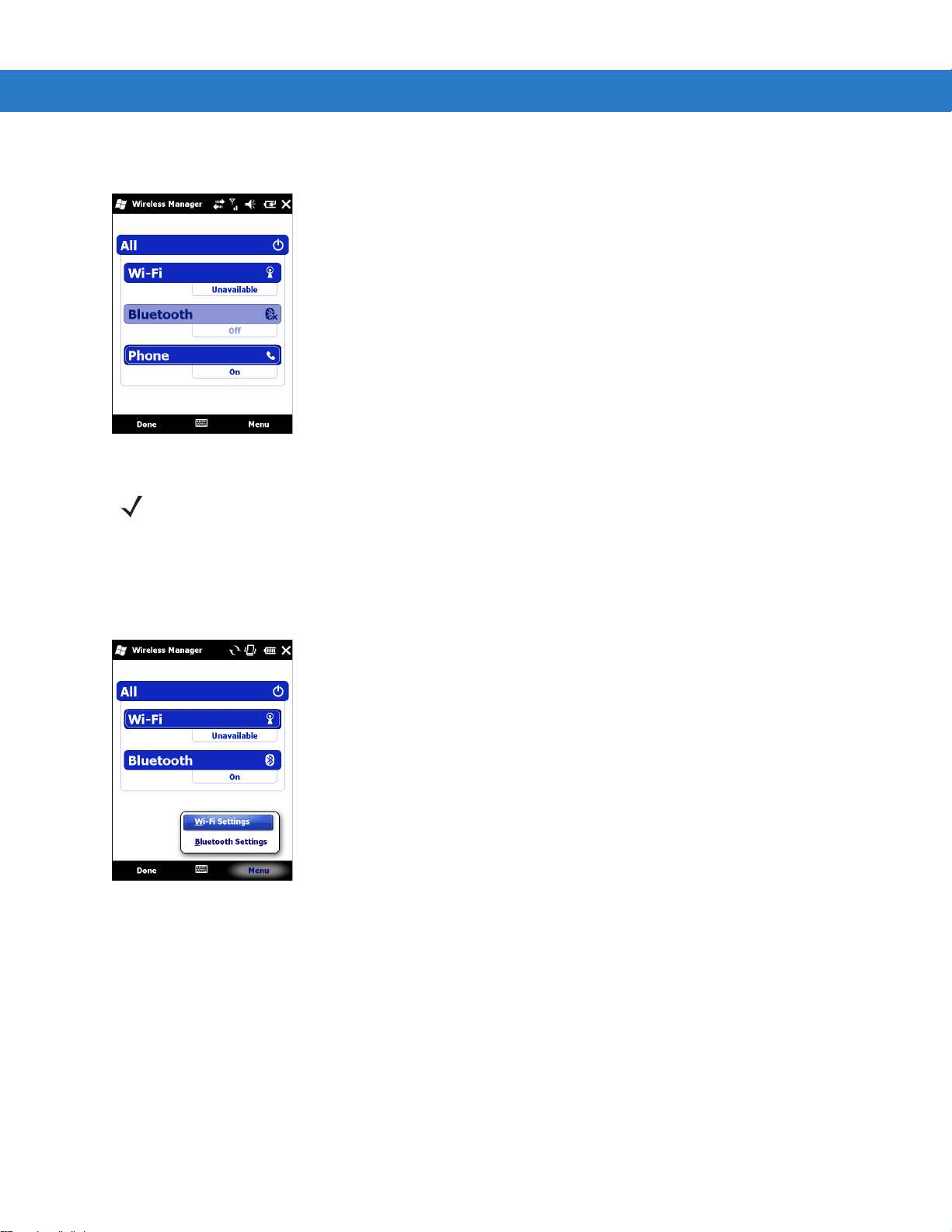
1 - 12 MC75A 企业数字助理用户指南
选择 Wireless Manager
图 1-13 Wireless Manager
注释
。
窗口
Wireless 连接选项随配置而变化。
要启用或禁用无线连接,请轻触特定的按钮。
要启用或禁用所有无线连接,请轻触并按住
要配置连接的设置,请轻触
Menu (菜单)。
All (全部)按钮。
图 1-14 Wireless Manager
菜单
Page 33
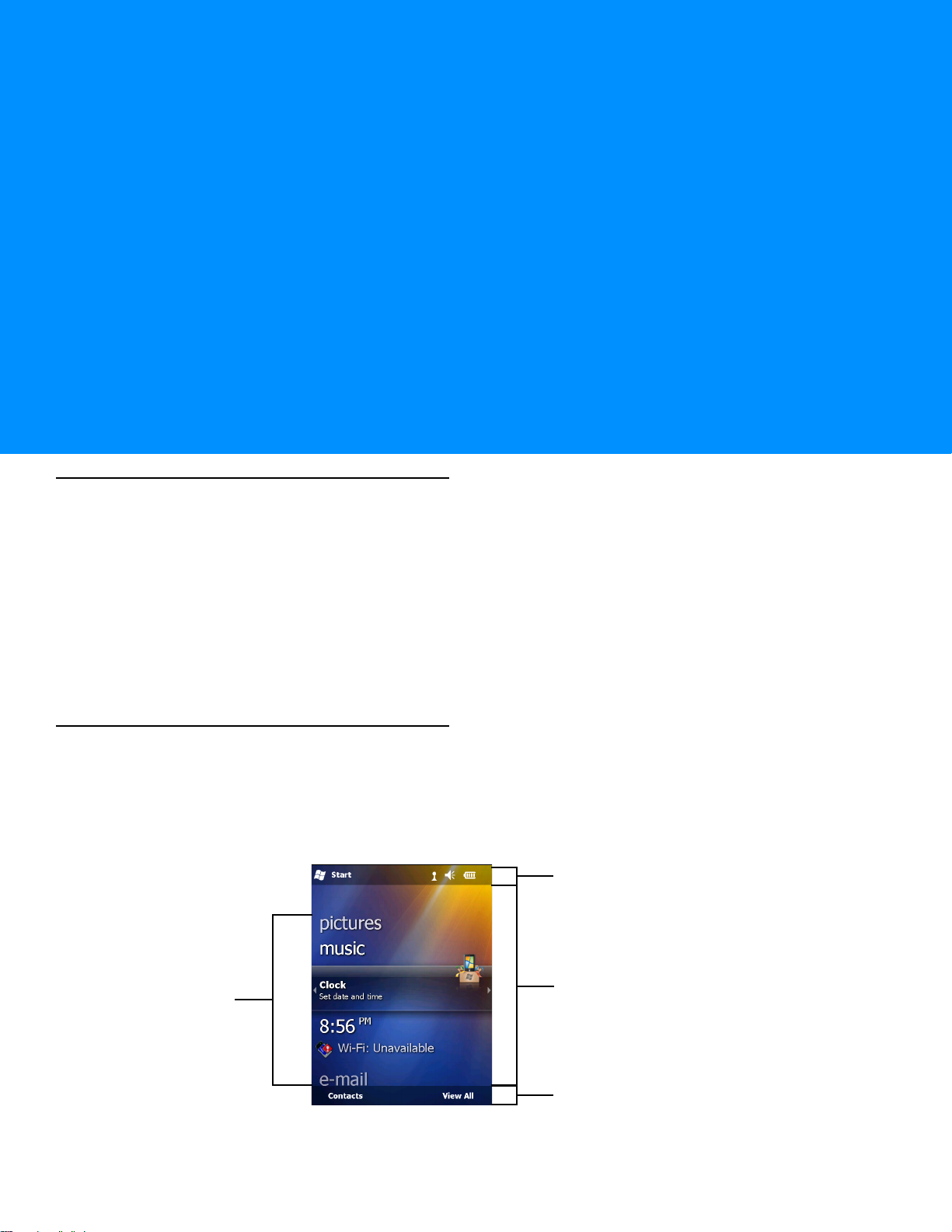
第 2 章 使用 MC75A
功能键栏
状态栏
应用程序
今天屏幕
简介
本章介绍了 MC75A 上的按钮、状态图标和控件,提供了有关使用 MC75A 的基本指导,其中包括开启 MC75A、重
置 MC75A 以及输入和采集数据。
MC75A 出厂默认无线通讯状态是:
•
Wireless LAN (无线 LAN) — ON (开)
•
Bluetooth (蓝牙) — OFF (关)
•
Phone (电话) — ON (开)
“主页”屏幕
“主页”屏幕顶部包含状态栏,中间是 Today (今天)屏幕,底部是功能键。
下面将介绍上述三个部分。
图 2-1
“主页”屏幕
Page 34
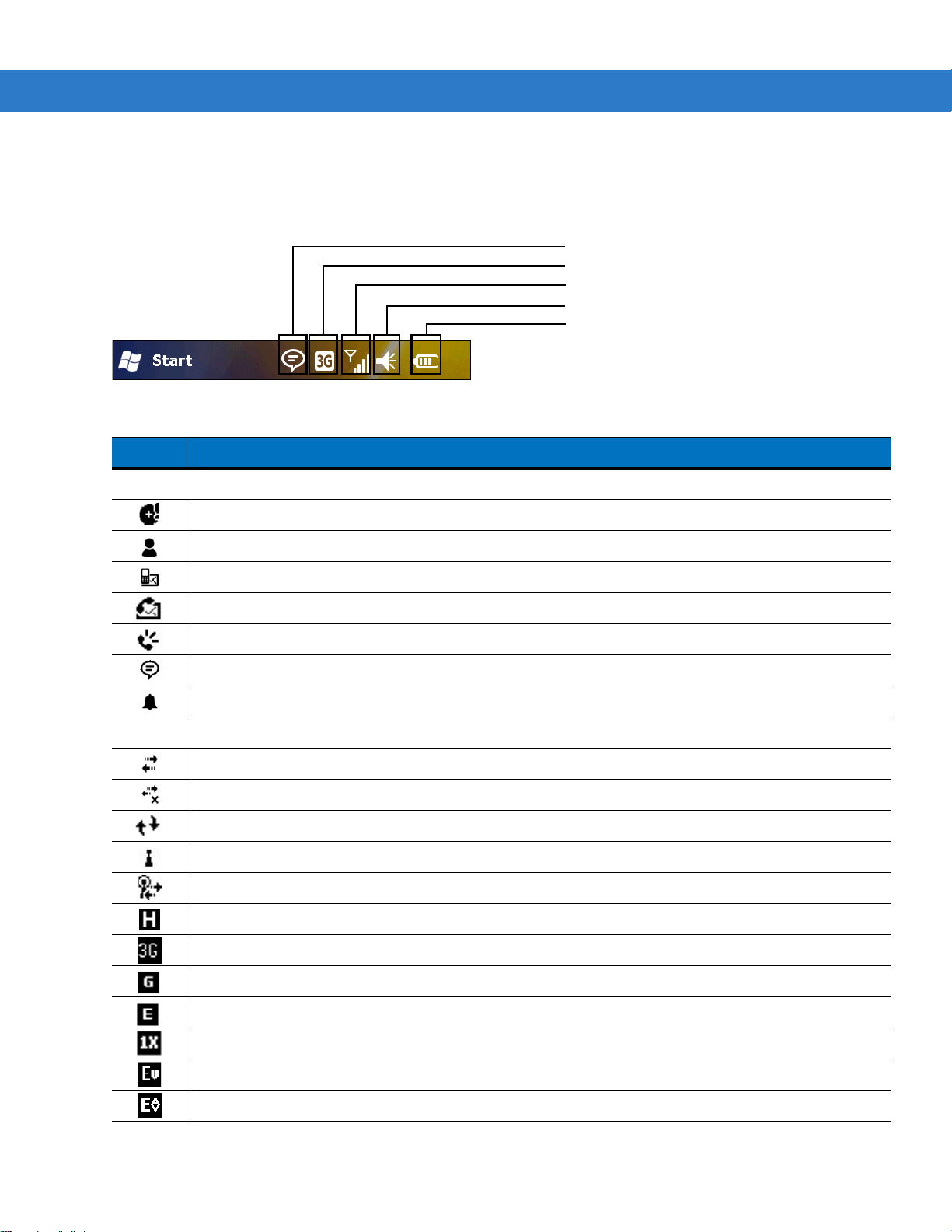
2 - 2 MC75A 企业数字助理用户指南
电池
音频
WAN
连接
通知
状态栏
屏幕顶部的状态栏可包含表 2-1 中所列的状态图标。
表 2-1
状态图标
图标 说明
通知
备用电池电量低。
提示收到一条或多条即时消息。
提示收到一条或多条电子邮件/文本消息。
提示收到一条或多条语音消息。
免提打开。
有多个通知图标,超出显示范围。轻触可以显示剩余图标。
提醒即将有一个日历事件发生。
连接
连接有效。
连接无效。
正在同步。
Wi-Fi 可用。
正在使用 Wi-Fi。
HSDPA 可用。 (MC75A6)
3G 可用。 (MC75A6)
GPRS 可用。 (MC75A6)
EGPRS 可用。 (MC75A6)
1xRTT 可用。 (MC75A8)
EVDO 修订版 0 可用。 (MC75A8)
EVDO 修订版 A 可用。 (MC75A8)
Page 35

使用 MC75A 2 - 3
表 2-1
状态图标 (续)
图标 说明
休眠状态 — 1x 或 EVDO 连接期间无数据传输。 (MC75A8)
未接来电。
WAN
在未安装 SIM 卡的情况下拨号。
正在进行语音通话。
电话被转接。
呼叫等待。
天线/信号图标:无线开启/信号良好。
天线/信号图标:无线关闭。
天线/信号图标:无服务或搜索。
正在连接 HSDPA。 (MC75A6)
正在使用 HSDPA。 (MC75A6)
正在连接 3G。 (MC75A6)
音频
电池
正在使用 3G。 (MC75A6)
正在连接 GPRS。 (MC75A6)
正在使用 GPRS。 (MC75A6)
正在连接 EGPRS。 (MC75A6)
正在使用 EGPRS。 (MC75A6)
正在连接 EVDO。 (MC75A8)
正在使用 EVDO。 (MC75A8)
正在漫游。
未安装 SIM 卡。 (MC75A6)
所有声音打开。
所有声音关闭。
振动开启。
主电池正在充电。
主电池电量满。
主电池电量高。
Page 36

2 - 4 MC75A 企业数字助理用户指南
表 2-1
状态图标 (续)
图标 说明
主电池电量中等。
主电池电量低。
主电池电量很低。
Today (今天)屏幕
To da y (今天)屏幕可滚动查看,它包含一个应用程序列表和一个信息状态栏。信息状态栏会突出显示它下面的应
用程序,并提供相关的附加信息。
用手指轻触并按住屏幕可以将 Tod a y (今天)屏幕向上或向下移动。随着各应用程序名称在信息状态栏下面移动,
与该应用程序有关的信息也会出现在此栏中。
图 2-2
您还可以轻触并按住信息状态栏,将它在某个应用程序名称之上上移或下移。移开手指,信息状态栏和应用程序名
称则位于屏幕中央。
图 2-3
移动
Toda y
(今天)屏幕
移动信息状态栏
Page 37

使用 MC75A 2 - 5
应用程序图标
应用程序信息
功能键栏
状态栏
今天屏幕
任务盘
图 2-4
信息栏示例
要自定义 Today (今天)屏幕,请轻触 Start (开始) > Settings (设置) > Today (今天)图标。
使用 Appearance (外观)选项卡自定义背景,使用 Items (项目)选项卡更改显示格式。
经典 Today (今天)屏幕
用户可以将 Today (今天)屏幕更改为 Windows Mobile 6.1 中采用的经典布局。
图 2-5
经典
Toda y
(今天)屏幕
要更改为经典视图,请轻触 Start (开始) > Settings (设置) > Today (今天)图标 > Items (项目)选项卡。
Page 38

2 - 6 MC75A 企业数字助理用户指南
图 2-6 Tod ay
取消选择 Windows Default (Windows 默认)复选框,然后选择其它任意一个复选框。
轻触 OK (确定)。
屏幕底部的任务栏可能包含
表 2-2
图标 名称 说明
(今天)屏幕设置
注释
只有在经典视图中才会显示任务栏。
表
2-2 中所列的任务盘图标。
任务盘图标
无线连接状态 指明 WLAN 信号强度。
启用蓝牙 蓝牙无线电打开。(在启用 StoneStreet One 蓝牙堆栈时提供。)
禁用蓝牙 蓝牙无线电关闭。(在启用 StoneStreet One 蓝牙堆栈时提供。)
蓝牙连接 蓝牙无线电连接到另一台蓝牙设备。(在启用 StoneStreet One 蓝牙堆栈时提供。)
ActiveSync
IST
MC75A 和主机之间的有效串行连接。
用于配置交互式传感功能。
功能键栏
功能键栏位于屏幕底部,包含两个功能键按钮。这些按钮根据上下文向用户显示一个操作和一个菜单,并且会随应
用程序动态变化。例如,在 Contacts list (联系人列表)视图中,功能建为 New (新建)和 Menu (菜单)。当用
户开始在编辑视图中创建新联系人时,功能键变为 Done (完成)和 Menu (菜单)。
Page 39

使用 MC75A 2 - 7
Start (开始)屏幕
Start (开始)屏幕列出用户可用的应用程序和文件夹。表 2-3 列出 Start (开始)屏幕中所列的默认程序和文件夹。
图 2-7 Start
表 2-3 Start
图标 名称 说明 图标 名称 说明
(开始)屏幕
(开始)屏幕上的程序和文件夹
今天
文本 发送 SMS 文本消息。 联系人 记录朋友和同事信息。
日历 跟踪约会情况和创建会议
设置 打开 Settings (设置)文件
入门指南 启动入门指南应用程序。
关闭
Start
示
Today
请求。
夹。请参阅
文件夹
(今天)屏幕。
。
(开始)菜单并显
第
2-9
页的设置
电子邮件 发送电子邮件。
Internet
Explorer
图像和视频 查看和管理图片、动画 GIF
Windows
Media
浏览 Web 和 WAP 站点,以
及从 Internet 下载新的程序
和文件。
和视频文件。
播放音频和视频文件。
Messenger
电话 拨打和接听电话,在电话之
使用 Windows Live
Messenger 的移动版本。
间切换以及设置会议电话。
Marketplace
Microsoft My
Phone
从 Marketplace 购买应用
程序。
将 MC75A 的联系人、日历、
任务、文本消息、音乐、照
片、视频和文档与 Microsoft
My Phone 帐户同步。
Page 40

2 - 8 MC75A 企业数字助理用户指南
表 2-3 Start
图标 名称 说明 图标 名称 说明
(开始)屏幕上的程序和文件夹 (续)
Windows Live
游戏 玩游戏。
备忘录 创建手写或键入的注释、
任务 跟踪任务执行情况。 资源管理器 组织并管理设备上的文件。
ActiveSync
使用 Windows Live™ 的移动
版本,在 Web 上查找信息。
图画和录音。
在 MC75A 与主机或
Exchange Server 之间同步
信息。
MSN
Weather
MSN Money
计算器 执行基本算术和计算,例如
Office Mobile
查看当地天气。
跟踪财务情况。
加、减、乘、除。
将完整的 Microsoft
应用程序套件应用于移动
设备。
Excel Mobile
OneNote Mobile
PowerPoint Mobile
Word Mobile
®
Office
Internet 共享 通过 MC75A 的数据连接将
笔记本电脑连接到 Internet。
搜索电话 搜索 MC75A 上的联系人、
数据和其它信息。有关详细
信息,请参阅 《Microsoft
Mobile 6 应用程序用户
指南》。
帮助 查看当前屏幕或程序的
“帮助”主题。
蓝牙信息 显示关于蓝牙无线电的信息
和生成蓝牙地址条码。
BTExplorer
使用 BTExplorer 管理蓝牙连
接。仅当启用了 StoneStreet
One 蓝牙堆栈时才可用。
任务管理器 可查看内存和 CPU 分配以
及停止运行进程。有关详细
信息,请参阅
Mobile 6
指南》
Wireless
Companion
文件夹
AirBEAM
Client
BTScanner
CtlPanel
远程桌面 登录到
打开 Wireless Companion
文件夹。
允许在主机服务器与 MC75A
之间传输特别设计的软件
包。更多相关信息,请参阅
《MC75A
设置用于蓝牙扫描器的 com
端口。
计算机,并从
计算机上的所用可用程序。
。
Windows NT
《
Microsoft
应用程序用户
综合指南
》。
服务器
MC75A
使用该
Page 41

使用 MC75A 2 - 9
表 2-3 Start
图标 名称 说明 图标 名称 说明
(开始)屏幕上的程序和文件夹 (续)
调制解调器
链接
MSP 代理 与 MSP 代理交互以收集监控
SIM 卡工具箱 管理 SIM 卡上存储的联系
演示 启动演示应用程序。如果安
启用将用作调制解调器的
MC75A。
信息和资产信息,从而启用
MC75A 的配置、供应、监控
和故障排除。更多相关信
息,请参阅 《MC75A
指南
》。
人。将 SIM 卡的内容复制到
MC75A 上的“联系人”中。
装了演示应用程序,则会显
示此图标。
综合
SMS Staging
快速安装
客户端
搜索小组件 在 MC75A 上安装 Microsoft
截取 SMS Staging 消息,并
将它们重新组合成原始的分
级配置文件。
加快将软件从移动服务平台
控制台
MC75A
参阅
应用程序。
设置文件夹
FTP
服务器下载到
。
更多相关信息,请
《 MC75A
综合指南
》。
表
2-4 列出 MC75A 上预安装的设置应用程序。轻触 Start (开始) > Settings (设置)以打开 Settings (设置)
文件夹。
表 2-4 Settings
图标 名称 说明 图标 名称 说明
(设置)文件夹中的设置应用程序
时钟和闹铃 将设备时钟设定为您所在区
域的日期和时间,如果您在
旅游,则将时钟设置为到访
地时区的日期和时间。还可
以在一周中指定某天数或某
个时间设置闹铃。
锁定 设置 MC75A 的密码。 声音和通知 启用事件、通知等的声音通
“连接”
文件夹
“个人”
文件夹
包含连接应用程序
(请参见下文)。
包含个人应用程序
(请参见下文)。
电源 检查电池电量,设置关闭显
示屏的超时时间以节省电池
电量。
知,并针对不同事件设定通
知类型。
今天
Microsoft My
Phone
自定义 Tod ay (今天)屏幕
的外观和上面显示的信息。
将 MC75A 的联系人、日历、
任务、文本消息、音乐、照
片、视频和文档与 Microsoft
My Phone 帐户同步。
“系统”
文件夹
包含系统应用程序
(请参见下文)。
Page 42
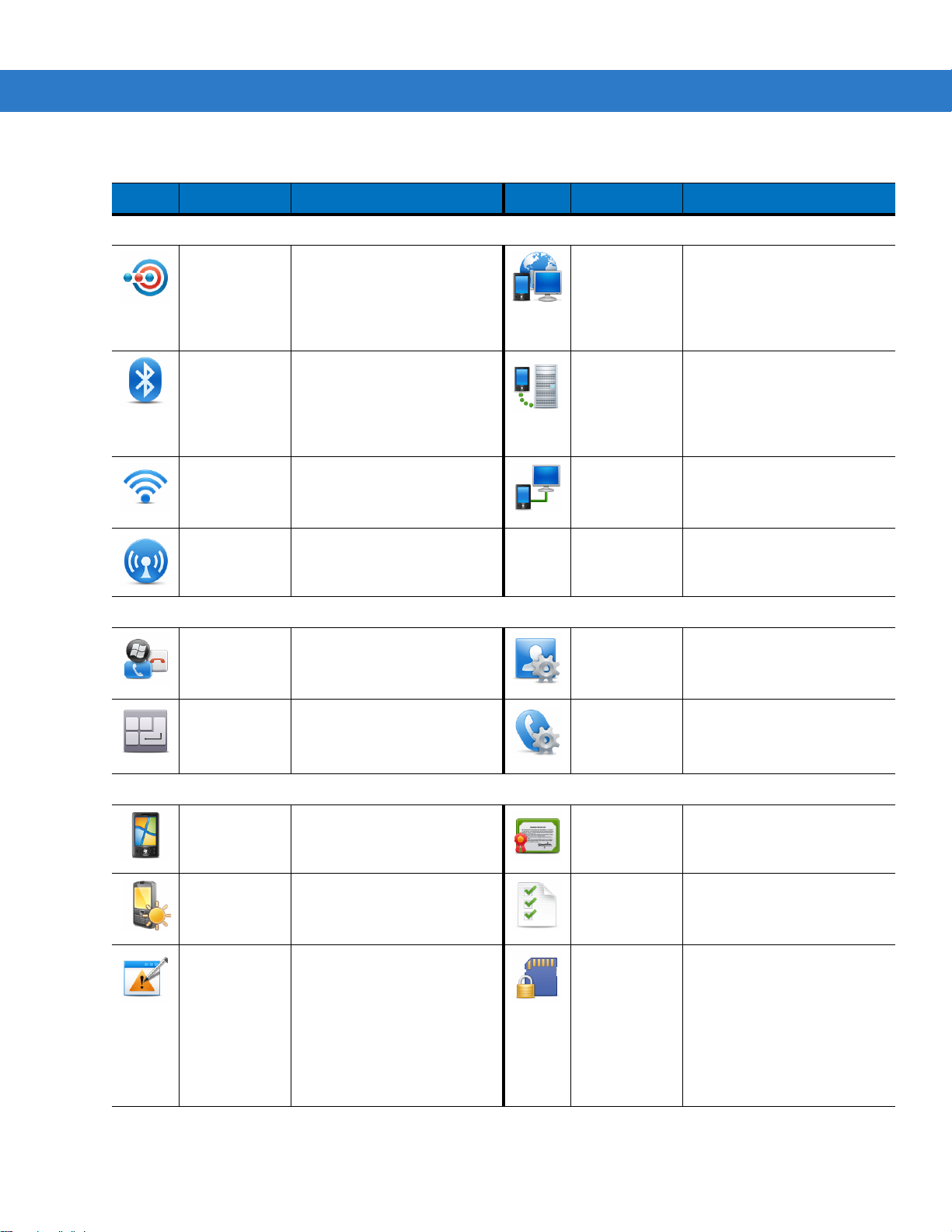
2 - 10 MC75A 企业数字助理用户指南
表 2-4 Settings
图标 名称 说明 图标 名称 说明
“连接”文件夹
(设置)文件夹中的设置应用程序 (续)
光束 设置 MC75A 接收传入的红
外光束。
蓝牙 打开蓝牙应用程序,将
MC75A 设置为可见模式
并搜索此区域中的其它蓝
牙设备。
连接 为设备设置一种或多种类型
的调制解调器连接,如电话
拨号、 GPRS、蓝牙等,以
便设备可以连接到 Internet
或专用本地网络。
域注册 出于设备管理和安全性考
虑,使设备成为 AD 域成员。
有关详细信息,请参阅
《
Microsoft Mobile 6
序用户指南》
Wi-Fi
Wireless
Manager
“个人”文件夹
设置无线网络连接并自定义
设置。
启用或禁用 MC75A 的无线
电通讯,并自定义 Wi-Fi 和
蓝牙设置。
USB 到 PC 启用或禁用增强的网络
连接。
应用程
。
按钮 将程序指定给按钮。 机主信息 将个人信息输入到
输入 为每个输入方法设置选项。 电话 配置电话设置。
“系统”文件夹
关于 查看 MC75A 上的基本信息,
背光 设置显示屏背光超时并调整
错误报告 启用或禁用设备的错误报告
例如所用的 Windows Mobile
版本和处理器类型。
亮度。
功能。如果在启用此功能后
出现程序错误,则会将关于
程序和计算机状态的技术数
据记录到一个文本文件,如
果选择发送,还会将此文件
发送到 Microsoft 的技术支
持部。
MC75A 上。
®
证书 查看 MC75A 上所安装证书
的相关信息。
客户反馈 提交关于 Windows Mobile 6
软件的反馈意见。
加密 允许对存储卡上的文件进行
加密。只能在您的设备上读
取加密的文件。
Page 43

使用 MC75A 2 - 11
表 2-4 Settings
图标 名称 说明 图标 名称 说明
(设置)文件夹中的设置应用程序 (续)
外部 GPS 如果需要,请设置适当的
GPS 通讯端口。如果设备
上有程序要访问 GPS 数据
或者您将 GPS 接收器连接
到此设备,则可能需要执行
此操作。
GPS 设置 查看 GPS SUPL 信息。 IST 设置 设定相应的设置以配置设备
管理的程序 使用 Mobile Device Manager
显示 MC75A 上已安装的
程序。
内存 检查设备内存分配状态和内
存卡信息,并停止当前运行
的程序。
Phone 信息 查看 Phone 信息。 卸载程序 卸载安装在 MC75A 上的
HAC 设置 控制电话的 HAC 功能。
的交互式传感器技术。
按键光 设置键盘背光超时。
区域设置 设置要使用的区域配置,包
括在 MC75A 上显示数字、
货币、日期和时间的格式。
程序。
调整音量
要使用导航栏中的 Speaker (扬声器)图标调整系统音量:
1. 轻触 Speaker (扬声器)图标。此时将出现 Vol u m e (音量)对话框。
系统信息 显示 MC75A 的软件和硬件
信息。
任务管理器 停止运行程序。 触发开关设置 使 MC75A 使用夹装触发开
屏幕 更改屏幕方向、重新校准屏
幕以及更改屏幕文本大小。
关把手。
图 2-8 Volume
(音量)对话框
Page 44

2 - 12 MC75A 企业数字助理用户指南
2. 轻触并移动滚动条以调整音量。
3. 选择 On (开)或 Off (关)单选按钮,以打开或关闭音量。
您还可以使用 Sounds & Notifications (声音和通知)窗口,或使用 MC75A 侧面的音量调节键调整系统音量。
电池状态指示
导航栏上显示了指明电池电量级别的电池图标。当主电池或备用电池的电量低于预定级别时,此图标会指明该状
态,并显示一个电池对话框以指明主电池或备用电池的状态。
图 2-9 Battery Status
当 Tod a y (今天)屏幕可见时, Battery (电池)图标会始终显示在导航栏中。该图标指明电池的电量级别。该消
息将一直显示,直至按下 Dismiss (取消)按钮。
图 2-10
您还可以使用 Power (电源)窗口查看电池状态。
标题栏上的电池图标
(电池状态)对话框
电池储备选项
如果电池充电量达到临界阈值, MC75A 将关闭。您可以更改此阈值,但更改后会改变保持数据的时间。
1. 轻触 Start (开始) > Settings (设置) > Power (电源)图标 > RunTime (运行时间)选项卡。将出现一则
警告信息。
Page 45
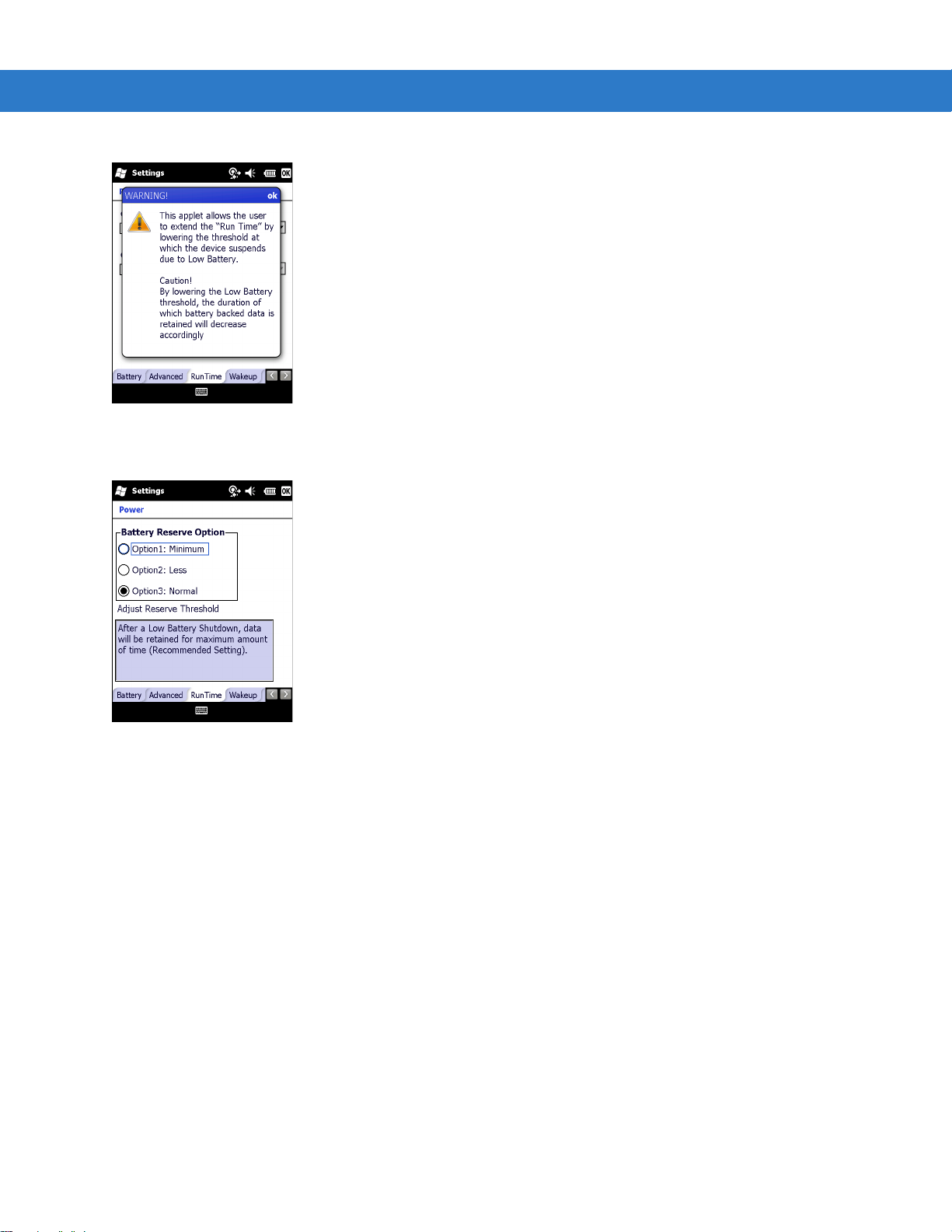
使用 MC75A 2 - 13
图 2-11
2. 阅读该警告信息,并轻触 OK (确定)。
图 2-12 RunTime
3. 选择一个 Battery Reserve Options (电池储备选项)。
警告信息
(运行时间)选项卡
•
Option 1: Minimum (选项 1:最短) — 当设备因电池电量低而关闭之后保持数据的最短时间。应立即更换
电池以避免数据丢失。
•
Option 2: Less (选项 2:较短) — 当设备因电池电量低而关闭之后,保持数据的时间短于正常时间。
•
Option 3: Normal (选项 3:正常) — 当设备因电池电量低而关闭之后保持数据的最长时间。
4. 轻触 OK (确定)。
主电池温度通知
当电池的温度超过特定温度阈值时,温度通知系统会执行三个级别的通知:
•
Level 1: Temperature Watch (级别 1:温度监视);此级别与“主电池电量低”警告类似。它指明电池温
度已达到第一个阈值级别。用户应将设备移到操作温度恰当的环境中。
•
Level 2: Temperature Warning (级别 2:温度警告);此级别与“主电池电量很低”警告类似。它指明电
池温度已达到第二个阈值级别。用户应停止使用 MC75A。
•
Level 3: Temperature Error (级别 3:温度错误);此级别指明电池已达到不可用的温度阈值,并立即挂起
MC75A。此级别没有任何与之关联的图形通知。
Page 46
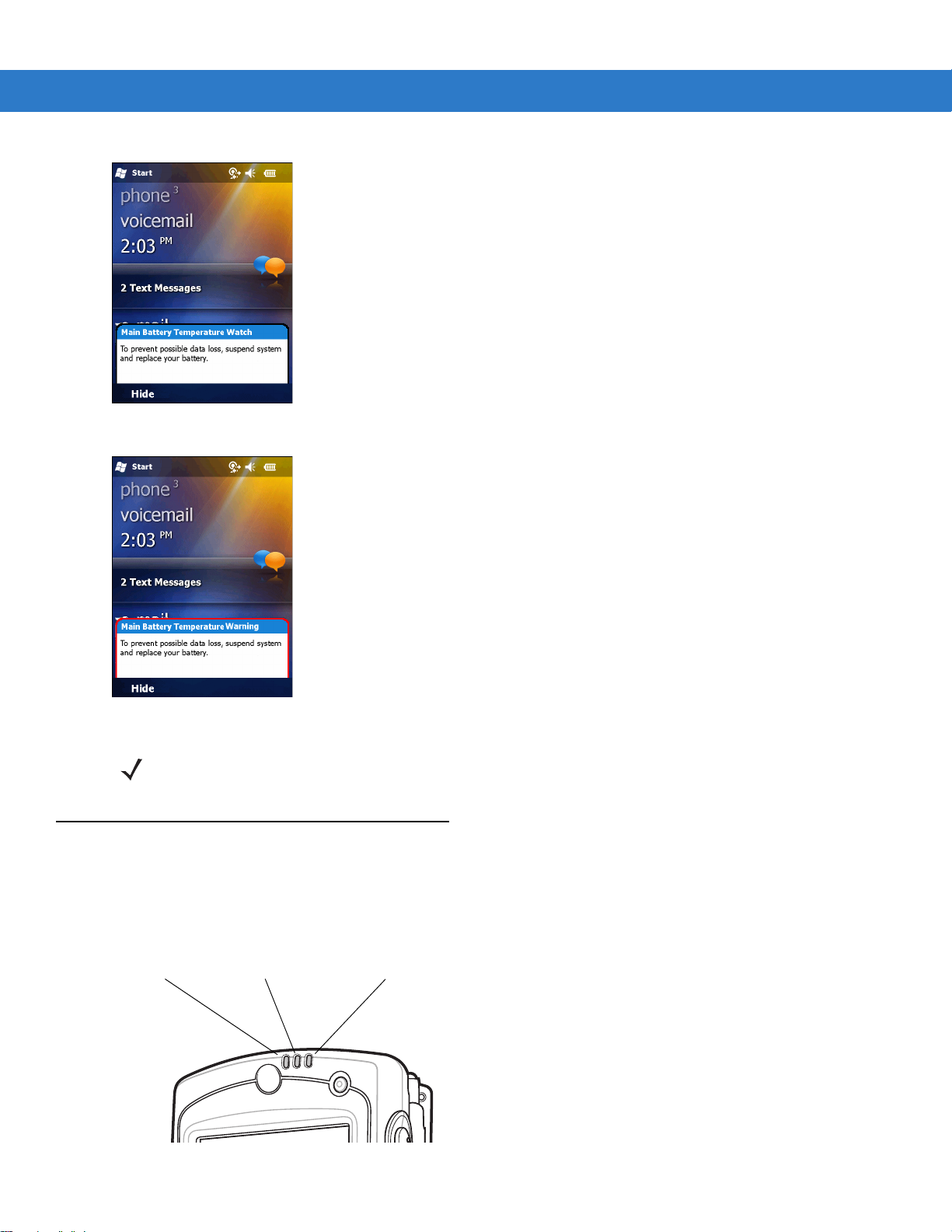
2 - 14 MC75A 企业数字助理用户指南
无线通讯状态 LED 指示器
(仅限 MC75A6/8)
扫描/解码 LED
指示器
充电/电池状态
LED 指示器
图 2-13
图 2-14
LED 指示器
“
Main Battery Temperature Watch
“
Main Battery Temperature Warning
注释
Temperature Warning (温度警告)对话框始终可见,直至轻触 Hide (隐藏)。
” (主电池温度监视)对话框
” (主电池温度警告)对话框
MC75A 有三个 LED 指示器。扫描/解码 LED 指示器用于指明条码扫描的状态。充电/电池状态 LED 指示器用于指
明电池正在充电及其状态。第三个 LED 指示器是应用程序可编程的指示器。
图 2-15 LED
指示器
Page 47
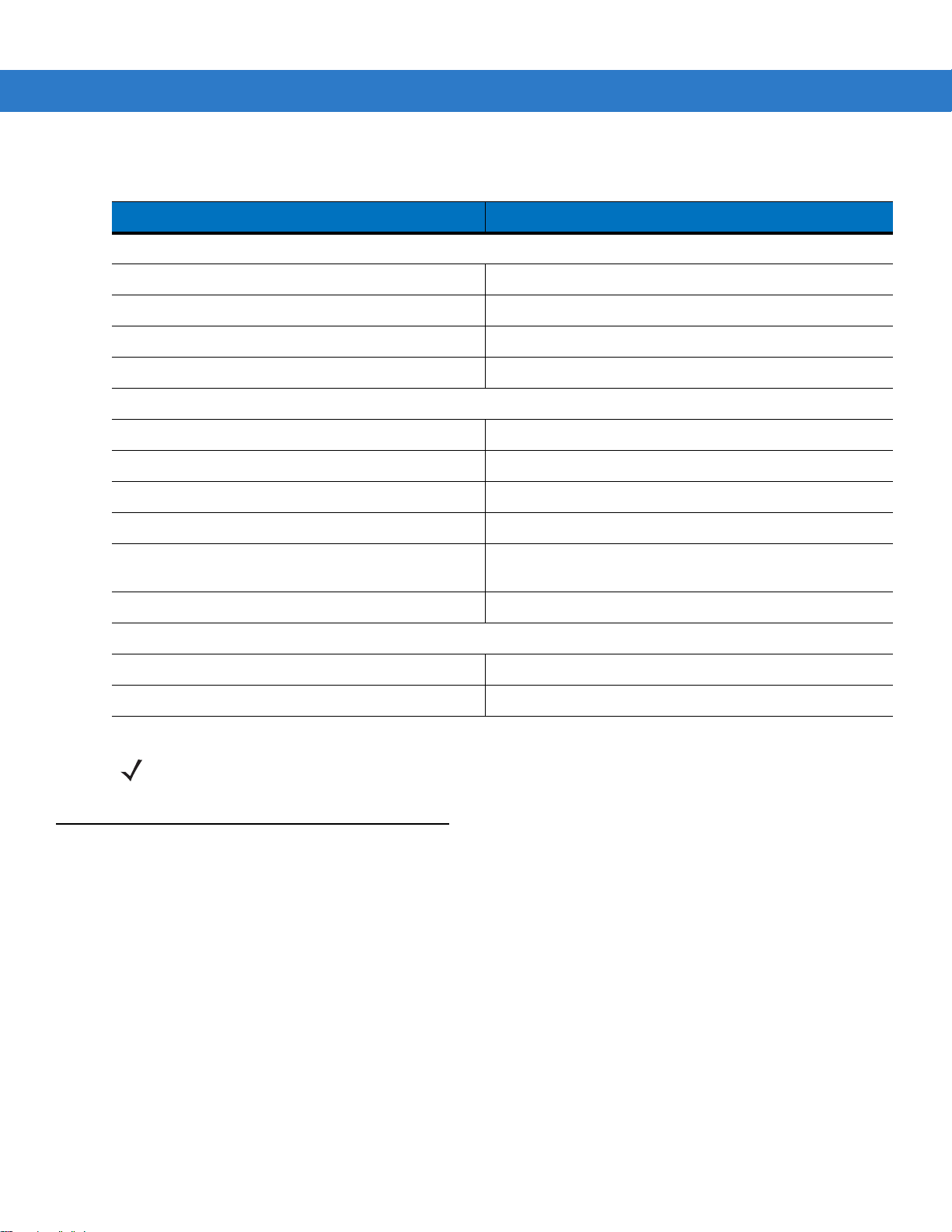
使用 MC75A 2 - 15
表 2-5 LED
扫描/解码 LED 指示器
稳定绿色 成功执行解码/采集。
稳定红色 已启用激光,正在进行扫描/成像。
红色闪烁 MC75A 正在进入挂起模式。
关闭 尚未启用。
充电/电池状态 LED 指示器
呈琥珀色慢速闪烁 MC75A 中的主电池正在充电。
稳定琥珀色 MC75A 中的主电池已充满电。
呈琥珀色快速闪烁 充电时出错。
关闭 不在充电。
呈琥珀色闪烁一次 (按下“Power” (电源)
按钮时)
呈琥珀色闪烁 (按下“Power” (电源)按钮时) 电池温度过高。
指示
LED 指示器状态 指示
电池电量已耗尽。
无线通讯状态 LED 指示器
呈绿色慢速闪烁 WAN 无线电打开。
关闭 WAN 无线电关闭。
重置 MC75A
有两种重置功能:热启动和冷启动。热启动将关闭所有正在运行的程序,并重新启动 MC75A。冷启动也会重新启
动 MC75A,还会重置时钟。保存在闪存或存储卡中的数据不会丢失。
如果 MC75A 未正常运转,则先执行热启动。如果 MC75A 仍然不响应,则执行冷启动。
执行热启动
按住电源按钮大约 5 秒钟。 MC75A 一旦开始启动,请立即释放电源按钮。
注释
有关扫描/解码的信息,请参阅第 3
使用电话键盘
,或参阅《MC75A
章的数据采集
企业数字助理综合指南》
。有关 WAN 无线通讯状态和设置的信息,请参阅第 4
。
章的
Page 48

2 - 16 MC75A 企业数字助理用户指南
图 2-16
热启动的初始屏幕
执行冷启动
要执行冷启动,请同时按下电源按钮以及 1 键和 9 键。
图 2-17
冷启动的初始屏幕
唤醒 MC75A
唤醒条件将定义哪些操作会唤醒处于挂起模式的移动数据终端。按电源按钮可让移动数据终端进入挂起模式,通过控
制面板的超时设置也可让终端自动进入挂起模式。这些设置是可配置的,所示的出厂默认设置可能会有更改/更新。
表 2-6 唤醒默认设置
唤醒的条件 电源按钮 自动超时
接通交流电源。 否 是
将移动数据终端插入通讯座中。 否 是
从通讯座中取出移动数据终端。 否 是
将移动数据终端连接到
USB
设备。 否 是
Page 49

表 2-6 唤醒默认设置
唤醒的条件 电源按钮 自动超时
从
USB
设备断开移动数据终端的连接。 否 是
按下一个键。 否 是
按下触发的扫描。 否 是
触摸到屏幕。 否 否
音频插孔。 否 否
音频按钮。 否 否
蓝牙通讯。 是 是
呼入电话。 是 是
运动状态。 否 是
使用 MC75A 2 - 17
锁定 MC75A
使用“设备锁定”功能可以防止使用设备。请注意,如果锁定, MC75A 将不会对屏幕或键盘输入作出响应。
要锁定 MC75A,请轻触 Start (开始)
要解除锁定 MC75A,请将 Lock (锁定)按钮从左滑向右。
图 2-18
如果是使用密码锁定 MC75A,则会显示一个要求输入密码的提示。
“
Unlock Device
> Lock (锁定)。出现 Lock (锁定)屏幕。
” (解除设备锁定)窗口
密码锁定
使用 Password (密码)窗口设置密码,以禁止未经授权使用 MC75A。
注释
1. 轻触 Start (开始) > Settings (设置) > Lock (锁定)图标 > Password (密码)选项卡。
如果设备配置为连接到网络,请使用强密码 (不易破解的密码)以帮助保护网络安全, 因为
密码破解工具越来越先进,用于破解密码的计算机的功能也越来越强大。
Page 50
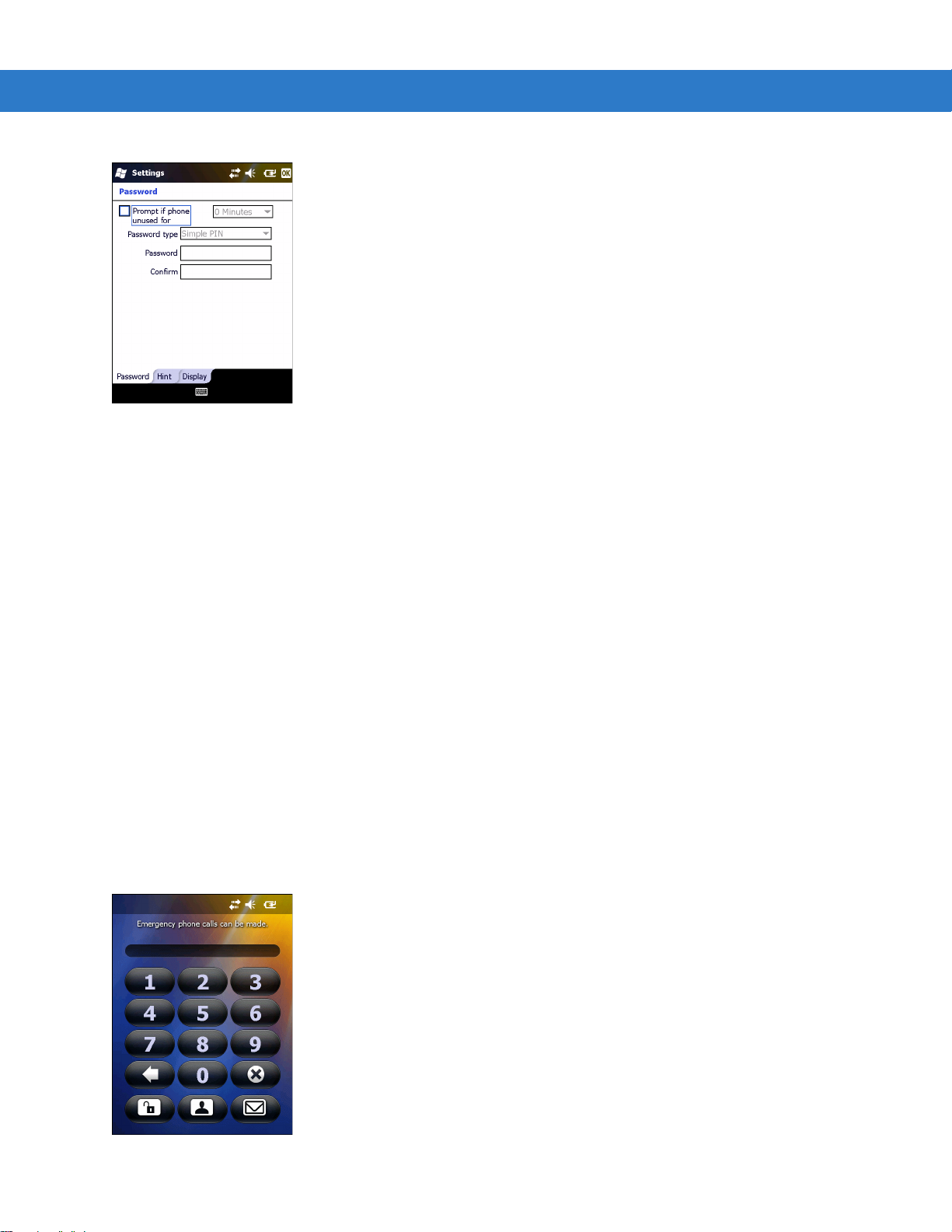
2 - 18 MC75A 企业数字助理用户指南
图 2-19 Password
2. 选择 Prompt if device unused for (设备闲置超过以下时间时提示)复选框
3. 从下拉列表中,选择一个时间值,当设备闲置的时间达到此值之后保护生效。
4. 从 Password type: (密码类型:)下拉列表中,选择 Simple PIN (简单 PIN)或选择 Strong
alphanumeric (强字母数字密码)
5. 对于简单密码,请在 Password (密码)字段中输入四位数密码。
(密码)窗口 -
Password
。
(密码)选项卡
,
以启用密码保护。
对于强密码:
a. 请在 Password: (密码:)字段中输入七个字符的密码。一个强密码必须至少包含七个字符,而且必须包
含以下所列的其中三种字符:大写字母、小写字母、数字和标点符号。
b. 请在 Confirm: (确认:)字段中再次输入密码。
6. 轻触 OK (确定)。
7. 要设置提示以记住密码,请轻触 Hint (提示)选项卡。
8. 在文本框中,输入密码提醒的提示。
9. 轻触 OK (确定)。
如果在 MC75A 闲置一段时间之后用户想使用此设备,则会显示 Password (密码)窗口。当 MC75A 通过通讯座
或通讯电缆连接到主机时,也会显示此窗口。
图 2-20
输入密码窗口
Page 51

输入密码以解除设备锁定。
扫描/操作
按钮
电源按钮
音量调节键
操作按钮
扫描/操作
按钮
轻触 Unlock (解除锁定)按钮以解除设备锁定并进入 Tod ay (今天)屏幕,或轻触 Contact (联系人)按钮以解
除设备锁定并进入 Contacts (联系人)窗口,或者轻触 Email (电子邮件)按钮以解除设备锁定并进入
Messaging (信息传送)窗口。
功能按钮
使用 MC75A 2 - 19
注释
MC75A 的按钮可执行某些功能。
图 2-21
功能按钮
即使 MC75A 被锁定,您仍然可以拨打紧急电话。有关详细信息,请参阅第 4-7
页的拨打紧急电话
。
•
电源:按下红色电源按钮可打开或关闭 MC75A 屏幕。当屏幕关闭时, MC75A 处于挂起模式。有关详细信
第
1-7
息,请参阅
参阅
第
2-15
•
Scan/Action (扫描/操作):按下此键可扫描条码或采集图像。请参阅第 3
以打开应用程序或执行功能。要设置打开应用程序,请参阅 《Microsoft
•
Up/Down (音量调节):按下此键可调高或调低 MC75A 的音量。
•
Action (操作):按下此键可打开应用程序或执行功能。要设置打开应用程序,请参阅 《Microsoft® Mobile 6
应用程序用户指南
页的打开
页的重置
》。
MC75A
MC75A。
的电源
。使用电源按钮还可以执行热启动和冷启动,以重置 MC75A。请
章的数据采集
®
Mobile 6
。或者,按下该键
应用程序用户指南
》。
Page 52

2 - 20 MC75A 企业数字助理用户指南
单手操作
双手操作
触笔
使用 MC75A 触笔可选择项目以及输入信息。触笔的功能与鼠标相当。
•
轻触:使用触笔点按一下屏幕,以按下选项按钮并打开菜单项。
•
轻触并按住:使用触笔轻触并按住项目,以查看该项目的可用操作列表。在显示的弹出式菜单中,轻触要执
行的操作。
•
拖动:用触笔按住屏幕,然后拖过屏幕以选择文本和图片, 拖入列表则选择多个项目。
输入数据
当用键盘输入数据时,请按图 2-22 所示,用单手或双手输入。
注释
提醒
Zebra 建议用触笔的弹簧笔尖在屏幕上书写,用触笔另一端轻触屏幕, 使用手指按电源按钮和键盘按钮。
为避免对屏幕的损坏,请勿使用 Zebra 提供的触笔以外的任何设备。
图 2-22
使用键盘输入数据
Page 53

交互式传感器技术
本节介绍 MC75A 拥有的交互式传感器技术 (IST) 功能。
IST 支持以下功能。
•
电源管理 - 通过配置 IST 以控制背光开关来管理电源、通过监控运动和方向来控制 MC75A 挂起模式。
•
显示屏方向 - 根据 MC75A 的具体方向将屏幕方向切换至横向或纵向。
•
自由落体检测 - 监控自由落体时长,记录跌落事件的时间和类型。
电源管理
MC75A 的方向和运动敏感数据可用作 MC75A 使用状况的指示器,并可用于管理此移动数据终端的电池电量。例
如,可对 IST 进行配置,以控制背光的开关功能,或根据用户将屏幕朝下放置的动作自动进入挂起模式。此功能还
能用于在运动状态下使 MC75A 保持激活状态,以避免在使用期间设备快速进入挂起模式。
显示屏方向
使用 MC75A 2 - 21
屏幕可以根据 MC75A 所处的实际方向自动旋转为纵向和横向模式。例如,当 MC75A 逆时针旋转了 90° 时, IST
会将显示屏逆时针旋转 90°,从而使屏幕正常显示。
此功能是通过监控屏幕角度并相应地旋转显示屏来实现的。 IST 仅以 90° 的倍数来旋转屏幕。
图 2-23
显示屏方向
Page 54

2 - 22 MC75A 企业数字助理用户指南
自由落体检测
IST 会根据 MC75A 当前的位置持续监控设备的重力情况。当 MC75A 进入自由落体状态时, IST 会检测重力情况,
并在检测到自由落体运动时长超过 450 毫秒 (这表明出现了将近一米的跌落)的情况下记录跌落数据。该数据可
用作可能存在的过度或不当使用设备的指标。
IST 可提供记录了自由落体事件的日志。该日志用于记录自由落体发生的日期、时间和时段。
拍照
图 2-24
要拍照:
1. 轻触 Start (开始) > Pictures & Videos (图像和视频)图标。
2. 轻触命令栏上的 Camera (摄像头)。
3. 查看取景器上的图像,必要时进行调整。
4. 按下 Enter 键进行拍照。按住 MC75A,直至见到闪光灯发出闪光或听到快门声音。
自由落体检测
Page 55

录制视频
要录制视频:
1. 轻触 Start (开始) > Pictures & Videos (图像和视频)图标。
2. 轻触命令栏上的 Camera (摄像头)。
3. 轻触 Menu (菜单) > Video (视频)以设置视频的拍摄模式。
屏幕上将显示可用的录制时间。
使用 MC75A 2 - 23
注释
4. 按 Enter 键以开始录制。
再次按 Enter 键以停止录制。
查看照片和视频
注释
要查看照片和视频剪辑:
1. 轻触 Start (开始) > Pictures & Videos (图像和视频)图标。
2. 轻触要查看的照片或视频剪辑。
使用红外线
如果使用 Microsoft Windows Mobile 程序 (Messaging 除外),在 Picture & Videos (照片和视频)中您可以使用
红外线功能或蓝牙功能交换文件。
默认情况下,视频录制的时间限制设置为 30 秒。
有关照片和视频的详细信息,请参阅 《Microsoft Mobile 6
应用程序用户指南
》( p/n 72E-108299-xx)。
注释
在与另一台红外设备交换文件之前,请先激活光束功能。
要激活光束功能:
1. 轻触 Start (开始) > Settings (设置) > Connections (连接)文件夹 > Beam (光束)图标。
2. 轻触 Receive all incoming beams (接收所有传入的光束)复选框。
还可以从 File Explorer (资源管理器)窗口无线发送文件 (不是文件夹)。轻触并按住要发送的项
目,然后轻触弹出式菜单上的
Beam File (无线发送文件)。
Page 56
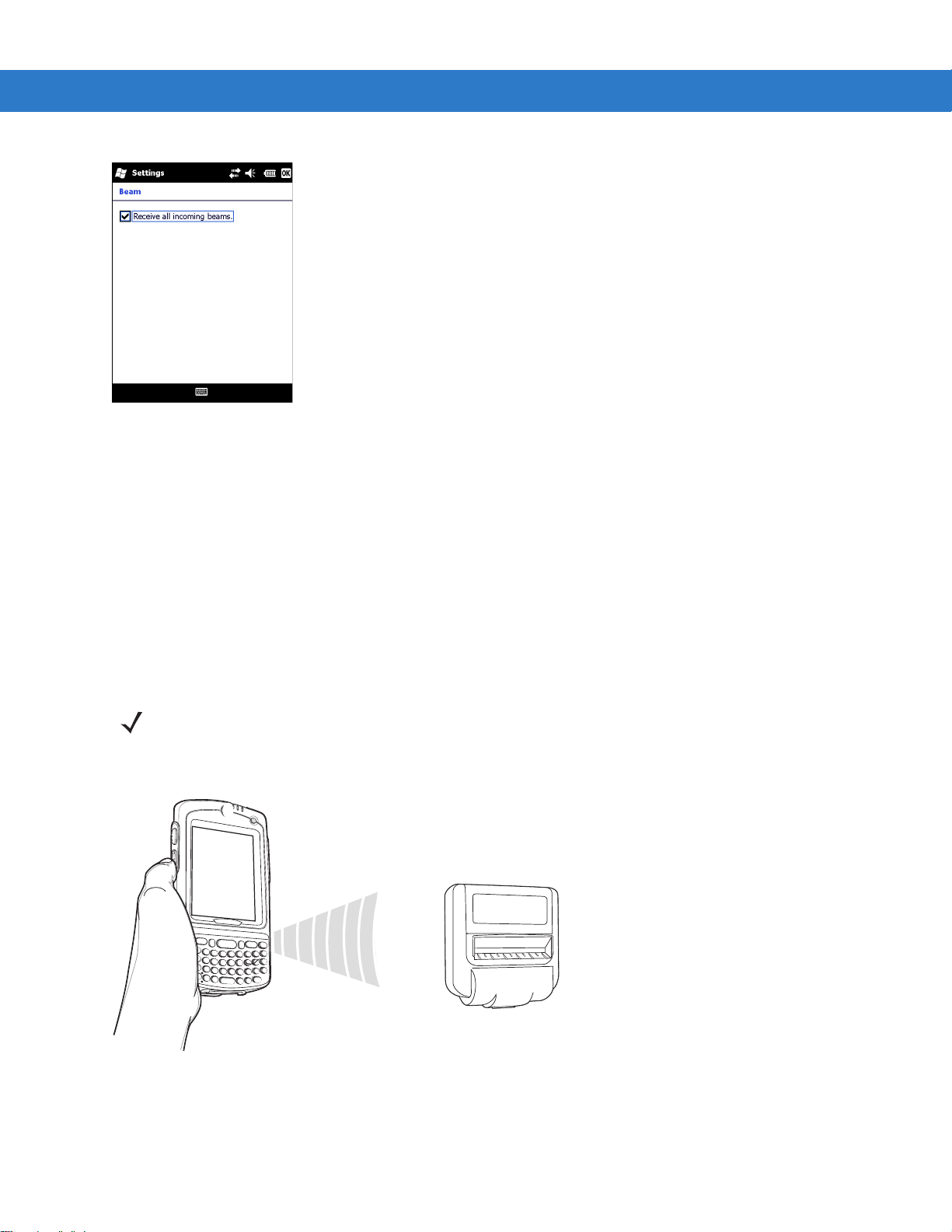
2 - 24 MC75A 企业数字助理用户指南
图 2-25 Beam
3. 轻触 OK (确定)。
(光束)窗口
红外线连接
使用红外线技术可以在 MC75A 和另一台红外设备之间实现短距离的文件交换。
使用 IR 连接交换文件
确保 MC75A 和另一台设备上的红外功能已启用。
要通过红外连接发送文件:
1. 切换到在其中创建了要发送的项目的程序,在列表中找到该项目。
注释
2. 将 MC75A 的红外端口与红外设备的此端口对齐,使端口相互靠近且之间畅通无阻。
请勿盖住或挡住红外窗口。
图 2-26
3. 轻触并按住该项目,然后在弹出式菜单上轻触“Beam” (光束) [项目类型]。
4. 轻触要将文件发送到的设备。
将
MC75A
与红外设备对齐
Page 57

使用 MC75A 2 - 25
图 2-27
光束接触
要通过红外连接接收文件:
1. 将 MC75A 的红外端口与另一台红外设备的此端口对齐,使端口相互靠近且之间畅通无阻。
2. 将文件从其它设备发送到 MC75A。
图 2-28
3. 当显示 Receiving Data (接收数据)对话框时,轻触 Yes (是)。
接收文件
Page 58

2 - 26 MC75A 企业数字助理用户指南
Page 59

第 3 章 数据采集
简介
MC75A 提供了三种数据采集选项:
•
激光扫描
•
成像
•
彩色数码摄像头
激光扫描
集成了线性激光扫描器的 MC75A 具备以下功能:
•
•
扫描注意事项
一般来说,扫描就是瞄准、扫描然后解码这样一个简单过程,多尝试几次就可以快速掌握使用要领。要获得最佳扫
描性能,需要注意以下几点重要事项:
•
•
注释
读取各种条码符号,包括最流行的一维条码类型。
直观的瞄准模式,轻松实现随指随采。
范围
任何扫描设备都只是在特定的工作范围内才具备良好的解码性能 — 与条码间隔的最小和最大距离。此范围随
条码密度和扫描设备光学组件而变化。
在工作范围内扫描,解码快速稳定;离得太近或太远扫描,会妨碍解码。将扫描器移近或移远,以便为要扫
描的条码找到合适的工作范围。
角度
要采集数据,必须在 MC75A 上安装启用了扫描的应用程序。您可以从 Zebra 支持站点
http://www.zebra.com/support 下载示例扫描应用程序。
扫描角度是加快解码速度的重要因素。
Page 60
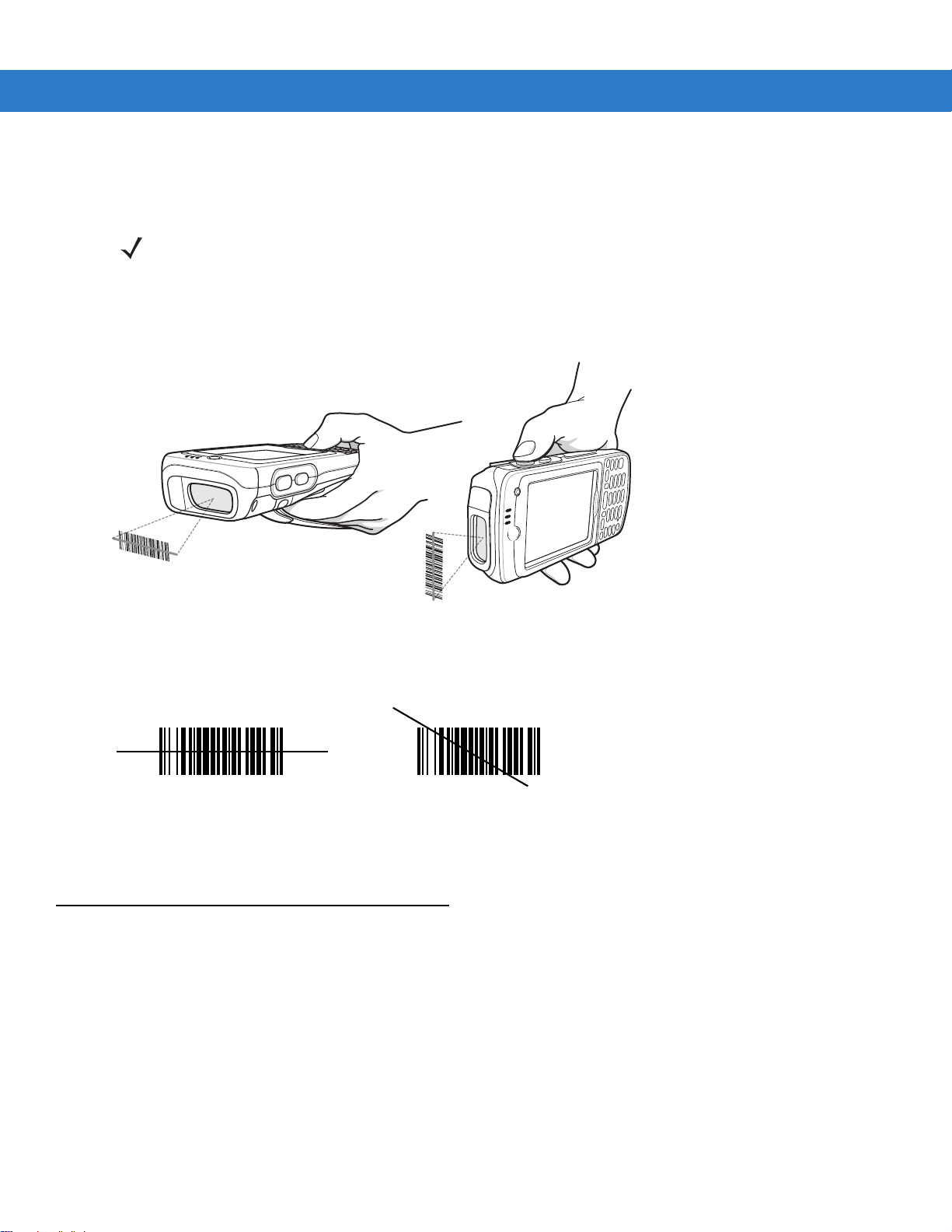
3 - 2 MC75A 企业数字助理用户指南
不正确
正确
•
如果符号较大,请将 MC75A 拿远一些。
•
如果符号的条码靠得很近,请将 MC75A 拿近一些。
注释
扫描过程取决于应用程序和 MC75A 配置。应用程序使用的扫描过程可能与上面所列的扫描过程不同。
条码扫描
1. 确保 MC75A 中已加载启用了扫描的应用程序。
图 3-1
2. 按住 scan (扫描)按钮。 MC75A 一端发出激光光束。确保红色的扫描光束覆盖整个条码。扫描/解码 LED 指
线性扫描
示器呈红色亮起,指明正在进行扫描,当呈绿色亮起并发出一声蜂鸣声时,默认情况下表明已解读条码。
成像
图 3-2
3. 释放 scan (扫描)按钮。
集成了成像器的 MC75A 具有以下功能:
该成像器采用数码摄像头技术为条码拍摄数码图片,将生成的图像存储在内存中,然后执行尖端的软件解码算法从
图像中提取数据。
线性扫描器瞄准模式
•
全向读取各种条码符号,包括最流行的线性条码、邮政码、 PDF417 和二维矩阵码类型。
•
可以采集图像并将图像下载到运行各种成像应用程序的主机上。
•
高级直观的激光瞄准模式,轻松实现随指随采。
Page 61

关于本指南 3 - 3
操作模式
集成了成像器的 MC75A 支持以下所列的三种操作模式。拉动触发开关或按下 Scan (扫描)按钮均可激活每种
模式。
•
解码模式:在此模式下, MC75A 尝试在视域中找到启用的条码并为其解码。只要按住触发开关,成像器就会
一直处于此模式,直至解读条码。
注释
•
多条码模式:如果 MC75A 的视域中有多个条码,使用此模式可以有选择性地解读条码。要完成此操作,
请将十字准线移至所要的条码上,以便只解读该条码。对于包含多个条码的多条码模式或者包含多种条码
类型 (一维或二维)的制造或运输标签来说,此功能非常理想。
•
图像采集模式:使用此模式可在 MC75A 的视域中采集图像。如果要采集破损包装盒等物品的签名或图像,
此模式很有用。
要启用多条码模式,请从网站 http://www.zebra.com/support 下载控制面板子视图。您还可以使用 API 命令
在应用程序中设置多条码模式。
成像器扫描
1. 确保 MC75A 中已加载启用了扫描的应用程序。
图 3-3
2. 按住 scan (扫描)按钮。红色激光瞄准模式打开以帮助瞄准。请确保条码在瞄准模式中方括号括起的区域内。
成像器扫描
扫描/解码 LED 指示器呈红色亮起,指明正在进行扫描,当呈绿色亮起并发出一声蜂鸣声时,默认情况下表明
已成功解读条码。请注意,当 MC75A 处于“多条码”模式时,除非用十字准线中心点选中条码,否则成像器
不会解读条码。
Page 62

3 - 4 MC75A 企业数字助理用户指南
图 3-4
图 3-5
3. 释放 scan (扫描)按钮。
成像器瞄准模式
带有多个条码的多条码模式
注释
彩色数码摄像头
集成了彩色数码摄像头的 MC75A 具有以下功能:
•
全向读取各种条码符号,包括最流行的线性条码、邮政码、 PDF417 和二维矩阵码类型。
•
高级直观的瞄准模式,轻松实现随指随采。
成像器解码通常一瞬间即可完成。只要一直按住 scan (扫描)按钮, MC75A 就会重复所需步骤,为印
制粗糙或难以读取的条码拍摄数码图片 (图像)。
数码摄像头扫描
1. 确保 MC75A 中已加载启用了扫描的应用程序。
2. 将 MC75A 背面的摄像头镜头瞄准条码。
3. 按住 scan (扫描)按钮。预览窗口出现在显示屏窗口中,中央有一个红色的十字准线。扫描/解码 LED 指示器
呈红色亮起,指明正在进行扫描。
Page 63
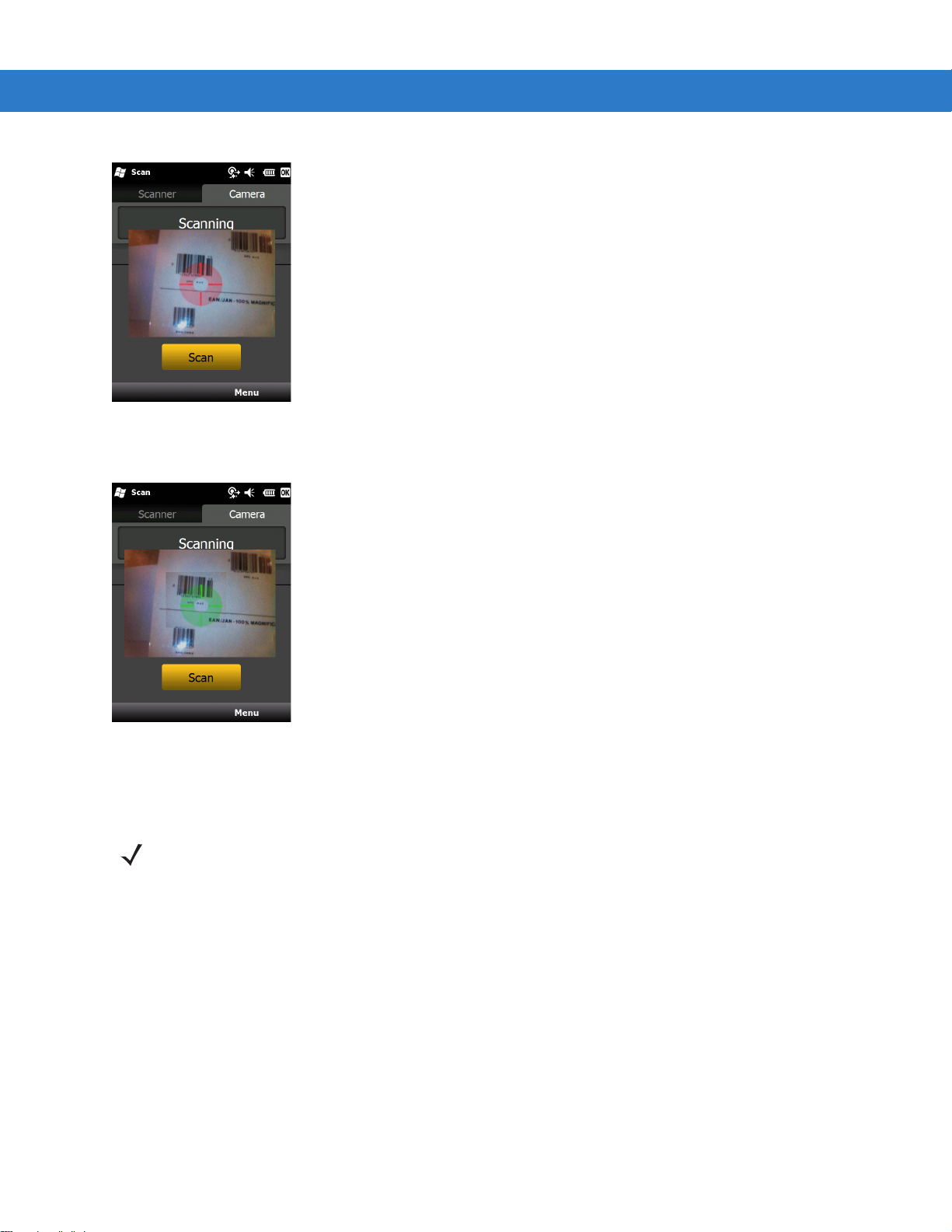
关于本指南 3 - 5
图 3-6
4. 移动 MC75A,直至红色的十字准线位于要扫描的条码上。当 MC75A 可以解读条码时,十字准线变为绿色。
图 3-7
5. 释放 scan (扫描)按钮。默认情况下,如果扫描/解码 LED 指示器呈绿色亮起,并发出一声蜂鸣声,则指明已
带有预览窗口的示例扫描应用程序
数码摄像头扫描
成功解读条码。
注释
摄像头解码功能默认设置为在读取时自动解读条码。可将此功能编程为在解码良好时显示绿色瞄准十字准
线,以表明成功解读条码并可释放 scan (扫描)按钮。
Page 64

3 - 6 MC75A 企业数字助理用户指南
Page 65

第 4 章 使用电话键盘
天线信号
MC75A8
MC75A6
简介
使用 MC75A 可以拨打电话、设置单键拨号、跟踪电话以及发送文本消息。您的无线设备提供商可能还会提供语音
邮件、呼叫转接和来电显示等其它服务。
另外,您还可以使用此集成电话连接到 ISP 或办公网络以浏览 Web 和阅读电子邮件。使用移动电话线路或移动运
营商指定的调制解调器,通过高速下行分组接入 (HSDPA) (MC75A6) 或演进数据最优化 (EvDO) (MC75A8) 连接
到 Internet 或办公网络。有关详细信息或通过更改电话设置来自定义 MC75A 电话的信息,请参阅 《MC75A
指南
》。
访问电话键盘
综合
注释
访问键盘,不管程序是否在使用。您可以在通话期间使用 MC75A 上的应用程序。
图 4-1
电话键盘
键盘会随电话的运营商、服务和状态而变化。例如,将电话暂挂,使用 Swap (交换)将正在进行的通话切
换为暂挂。(请参见
第
4-19
页的在
MC75A6
上进行会议通话
。)
Page 66

4 - 2 MC75A 企业数字助理用户指南
要访问电话键盘,请轻触 Start (开始) > Phone (电话),或按下 MC75A 键盘上的绿色电话键。
要在 MC75A 挂起时接听电话,请将电话无线电保持开启状态,并确保将 MC75A 设置为可通过任意键唤醒。
开启和关闭电话
Windows Mobile 6 设备包括 Wireless Manager,通过它可以轻松地启用和禁用电话。
要打开 Wireless Manager,请轻触连接图标。
图 4-2
选择 Wireless Manager
打开
Wireless Manager
。
此时将显示 Wireless Manager 窗口。
要开启或关闭电话,请轻触蓝色的 Phone (电话)栏。
要配置连接设置,请轻触 Menu (菜单)
注释
要在设备挂起时接听电话,请将电话保持开启状态。
> Phone Settings (电话设置)。
Page 67

音频模式
耳机模式听筒模式 免提模式
MC75A 提供三种可在通话期间使用的音频模式:
•
•
•
MC75A 默认使用听筒模式。当将有线耳机插入到 MC75A 音频连接器,或配置蓝牙耳机以用于 MC75 时,听筒和
免提电话会变成静音,声音从耳机传出。
使用电话键盘 4 - 3
听筒模式:将音频切换到 MC75 前上方的扬声器上,以便将 MC75A 作为听筒使用。这是默认模式。
免提模式:将 MC75A 作为免提电话使用。轻触 Speaker On (免提打开)按钮以激活此模式。轻触
Speaker Off (免提关闭)按钮以切换回听筒模式。
耳机模式:连接有线或蓝牙耳机,以自动将音频切换到耳机模式。
注释
图 4-3
音频模式
使用有线耳机
在通话期间使用蓝牙耳机时,移动数据终端不会进入挂起模式。
当使用启用了音频的应用程序时,您可以使用立体声耳机进行音频通讯。要使用耳机,请将耳机插孔插入 MC75A 侧
边的音频连接器。先将 MC75A 设置为合适的音量,然后再戴上耳机。将耳机插入耳机插孔后,扬声器变为静音。
第
7
为达到最佳音效, Zebra 建议使用 2.5mm 插孔的耳机,请参阅
章的配件
。
Page 68
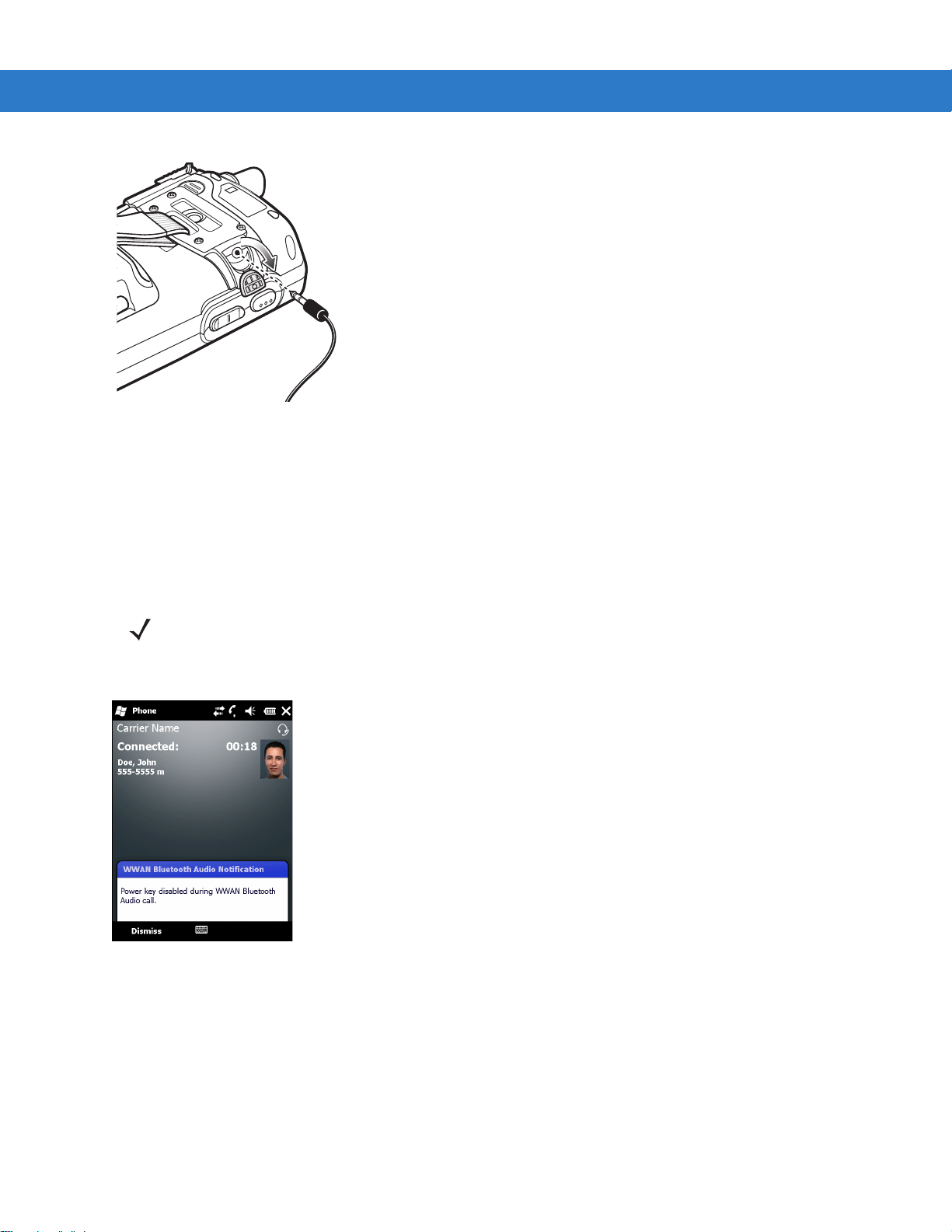
4 - 4 MC75A 企业数字助理用户指南
图 4-4
使用耳机
使用蓝牙耳机
当使用启用了音频的应用程序时,您可以使用蓝牙耳机进行音频通讯。有关将蓝牙耳机连接到 MC75A 的信息,
请参阅
第
6
章的使用蓝牙
静音。
建议使用蓝牙免提配置文件进行通话,不要使用耳机配置文件。有关详细信息,请参阅
注释
当建立蓝牙耳机连接时,将会显示以下对话框。
当使用蓝牙耳机通话时,MC75A 的电源按钮被禁用, MC75A 不会进入挂起模式。通话一结束,电源按钮功
能就会被启用。
。先将 MC75A 设置为合适的音量,然后再戴上耳机。连接蓝牙耳机之后,免提电话变成
第
6
章的使用蓝牙
。
图 4-5
“
WWAN Bluetooth Audio Notification
”(
WWAN
蓝牙音频通知)对话框
Page 69

调节音量
电话音量滚动条
使用音量控件滚动条或键盘按键可以调节铃声的音量 (非通话期间)或通话的音量 (通话期间)。
使用电话键盘 4 - 5
图 4-6
要调节音量,请轻触 Title (标题)栏中的扬声器图标。上下移动滚动条以调节音量。
拨打电话
使用 MC75A 可以通过电话键盘、联系人、单键拨号和通话历史记录拨打电话。
使用电话键盘
要使用电话键盘拨打电话:
1. 轻触 Start (开始) > Phone (电话)
2. 从 Phone (电话)键盘上,轻触要拨打的号码。
3. 轻触 Talk (通话)。
4. 轻触 End (结束)以停止拨号或结束通话。
电话音量滚动条
注释
注释
在通话期间调节通话音量。在非通话期间调节音量会影响铃音和通知声音的音量。
即使 MC75A 被锁定或未安装 SIM 卡,您也可以拨打紧急电话。有关详细信息,请参阅第 4-7
电话
。
,
或按下 MC75A 键盘上的绿色电话键。
页的拨打紧急
注释
此外,还可以使用 MC75A 键盘上的绿色和红色电话键拨打 (绿色)电话和结束 (红色)通话。
如果按错号码,请轻触“删除”键清除后面的每个数字。要清除整个号码,请轻触并按住“删除”键。
使用“Contacts” (联系人)
使用“Contacts” (联系人)拨打电话,不需要查找或输入电话号码。
要通过“Contacts” (联系人)拨打电话:
1. 轻触 Start (开始) > Contacts (联系人)。
2. 在联系人列表中,轻触并按住联系人姓名。
Page 70

4 - 6 MC75A 企业数字助理用户指南
Phone
(电话)图标
图 4-7
3. 轻触 Call Work (拨打办公电话)、 Call Home (拨打住宅电话)或 Call Mobile (拨打移动电话)。
“联系人”菜单
注释
要从打开的联系人中拨打电话,请轻触要拨打的电话号码。有关联系人的详细信息,请参阅“设备帮助”。
使用通话历史记录
要使用通话历史记录拨打电话:
1. 轻触 Start (开始) > Phone (电话)
2. 从电话键盘上,轻触 Call History (通话历史记录)。
,
或按下 MC75A 键盘上的绿色电话键。
图 4-8 Call History
3. 轻触电话号码旁边的电话图标以开始拨打电话,然后返回到电话键盘。
4. 轻触 End (结束)或按下 MC75A 键盘上的红色电话键,以停止拨号或结束通话。
(通话历史记录)窗口
Page 71

使用单键拨号拨打电话
单键拨号
位置号码
使用单键拨号致电保存在单键拨号目录中的联系人。
要使用单键拨号拨打电话:
使用电话键盘 4 - 7
1. 轻触 Start (开始) > Phone (电话)
2. 从电话键盘上,轻触并按住分配给联系人的单键拨号位置号码。(要拨打一位数的单键拨号位置号码,请轻触
并按住单键拨号号码。要拨打两位数的单键拨号位置号码,请轻触第一位数字,然后轻触并按住第二位数字。)
或者
从电话键盘上,轻触 Speed Dial (单键拨号),然后轻触列表中所需联系人的单键拨号位置号码。
图 4-9
3. 要停止拨号或结束通话,请轻触 End (结束)或按下 MC75A 键盘上的红色电话键。
单键拨号联系人列表
拨打紧急电话
您的服务提供商对一个或多个紧急电话号码 (如 911 或 999)进行了编程,因此您可以在任何情况下呼叫这些号
码,即使电话被锁定或未插入 SIM 卡(在 MC75A6 上)的情况下也可以拨打。您的服务提供商还可以将附加的紧
急电话编程到您的 SIM 卡中。但是,必须将 SIM 卡插入到电话中才能使用其中存储的号码。有关附加信息,请咨
询服务提供商。有关 SIM 卡安装过程,请参阅
,
或按下 MC75A 键盘上的绿色电话键。
第
1-3
页的安装
SIM 卡。
当字母数字式键盘电话被锁定时,按橙色键两次可以将键盘设定为数字模式,然后输入紧急电话号码。
应答电话
MC75A 接收到呼入的电话时会显示一个对话框。如果电话设置为响铃,则铃音会响起。应答或忽略呼入的电话。
要应答呼入的电话,请轻触 Phone (电话)
MC75A 键盘上的绿色电话键。
注释
紧急电话号码随国家/地区而变化。您电话上预编程的紧急电话号码可能不是在所有地区都可用,有时可能会
因为网络、环境或干扰原因而无法拨打紧急电话。
- Incoming (呼入电话)对话框上的 Answer (应答),或按下
Page 72

4 - 8 MC75A 企业数字助理用户指南
图 4-10
要忽略呼入的电话,请轻触 Ignore (忽略)。此操作可能会向呼叫方发送语音邮件,这取决于服务提供商。否则会
让呼叫方听到忙音信号。
要结束通话,请轻触 End (结束)或按下 MC75A 键盘上的红色电话键。
呼入电话
呼入电话功能
•
如果正在通话时接收到来电,可以轻触 Wait (等待)将来电置于等待状态。
•
您可以在通话期间使用 MC75A 上的其它程序。要切换回电话,请轻触 Talk (通话)或轻触 Start (开始) >
Phone (电话)。轻触 End (结束)以结束通话。
•
如果呼叫方不在联系人列表中,您可以通过轻触 Menu (菜单) > Save to Contacts (保存到联系人),在通
话期间或从通话历史记录中创建联系人。
•
要在第二个电话打进来时中止通话并应答等待的来电,请轻触电话键盘上的 End (结束)以断开正在进行的
通话,然后轻触 Answer (应答)或按下 Send (发送)键应答等待的来电。
•
要挂起当前的通话并应答等待的来电,请轻触 Answer (应答)或按下 Send (发送)键,将当前的通话暂
时挂起并应答呼入的电话。
•
要暂挂通话以拨打其它号码或应答呼入的电话,在 MC75A6 上请轻触 Hold (暂挂),在 MC75A8 上请轻触
Talk (通话)。要从一个通话转换到另一个通话,在 MC75A6 上请轻触 Swap (交换),在MC75A8 上请轻
触 Talk (通话)。
智能拨号
智能拨号让您可以轻松拨打电话号码。当开始输入数字或字符时,智能拨号会自动搜索和排序 SIM 卡上 Contacts
(联系人)中的联系人项以及 Call History (通话历史记录)中的电话号码 (包括呼入电话、呼出电话和未接电
话)。然后您可以从筛选过的列表中选择所需的电话号码或联系人进行拨打。
打开 Phone (电话)屏幕,然后在电话键盘上轻触与要拨打的电话号码或联系人相对应的按键。联系人面板会列出
与输入顺序相匹配的联系人。
智能拨号开始查找与输入顺序相匹配的电话号码或联系人。
Page 73

使用电话键盘 4 - 9
要查找电话号码:
•
输入第一个或前两个数字,以在通话历史记录中查找电话号码。
•
输入前三个数字或更多数字,以从保存的联系人或 SIM 卡中查找电话号码。
要查找联系人姓名:
• 输入联系人名字或姓氏的第一个字母。智能拨号从联系人姓名的第一个字符开始搜索,以及从联系人姓名
中的空格、破折号或下划线后面显示的字符开始搜索。例如,如果轻触与电话键盘上的 [a, b, c] 相关联的
数字“2”,则会显示以下视为匹配的联系人姓名:“Smith, Bernard”、“Adams, John”、“Carlson,
Eileen”、“Dillon, Albert”、“Childs, Larry”、“Cooper, Robert”和“Parks, Celine”。
• 如果匹配列表太长,请再输入一个字母以进一步缩小搜索范围。以上例为例,轻触与 (d, e, f) 相关联的数
字“3”,匹配列表会缩小至以下名称:“Smith, Bernard”、“Adams, John”和“Parks, Celine”。
图 4-11
要使用智能拨号拨打电话或发送文本消息:
1. 开始输入前几个数字或字符。
2. 在智能拨号面板中,使用键盘上的向上和向下箭头导航到所需的联系人或电话号码。
3. 选择正确联系人之后,按下 TALK (通话)拨打语音电话。
4. 要向选定的联系人发送文本消息,请轻触 Menu (菜单) > Send Text Message (发送文本消息)。
5. 要拨打与所选联系人关联的其它电话号码,请轻触联系人姓名并选择要拨打的电话号码。
使通话静音
您可以在通话期间使麦克风静音,以便能够听清楚电话另一端的声音,但对方听不到从麦克风中传出的谈话。如果
您这一方有人在交谈或背景嘈杂时,这一功能很有用。
要使通话静音或取消静音:
1. 轻触 Start (开始) > Phone (电话)
2. 拨打电话。
查找联系人
,
或按下 MC75A 键盘上的绿色电话键。
3. 轻触显示屏上的 Mute (静音),使音频不再发声。此时会出现 Mute (静音)图标。
Page 74

4 - 10 MC75A 企业数字助理用户指南
Mute (静音)
图标
Note (备忘录)
图标
图 4-12 Mute
记录备忘录
要在通话期间创建备忘录,请轻触显示屏上的 Note (备忘录),然后输入备忘录。有关创建备忘录的详细信息,
请参阅“Windows 设备帮助”。
要在通话期间查看已创建的备忘录:
1. 轻触 Start (开始) > Phone (电话)
2. 从电话键盘上,轻触 Call History (通话历史记录)。
3. 轻触并按住号码或 Note (备忘录)图标,以查看包含备忘录的通话项。
(静音)按钮和图标
,
或按下 MC75A 键盘上的绿色电话键。
图 4-13
4. 轻触 View Note (查看备忘录)。
5. 轻触 OK (确定)退出。
通话历史记录
注释
您还可以通过轻触 Start (开始) > Notes (备忘录),直接从备忘录应用程序访问备忘录。
—
备忘录菜单
Page 75

使用单键拨号
创建单键拨号号码,以便只需执行简单的轻触操作即可拨打经常呼叫的号码。在创建单键拨号项之前,请确保该电
话号码已在“联系人”中。
添加单键拨号项
要从电话键盘添加单键拨号项:
1. 确保联系人和电话号码已在“联系人”列表中。
使用电话键盘 4 - 11
2. 轻触 Start (开始) > Phone (电话)
3. 轻触 Speed Dial (单键拨号)按钮 > Menu (菜单) > New (新建)。
图 4-14
4. 轻触列表中所需的联系人姓名和号码。
联系人
,
或按下 MC75A 键盘上的绿色电话键。
图 4-15
5. 在 Location (位置)字段中轻触向上/向下箭头,选择要指定为新的单键拨号项的可用位置。第一个单键拨号
6. 轻触 OK (确定)将联系人添加到单键拨号列表中。
单键拨号联系人位置
位置是为语音邮件保留的。
Page 76
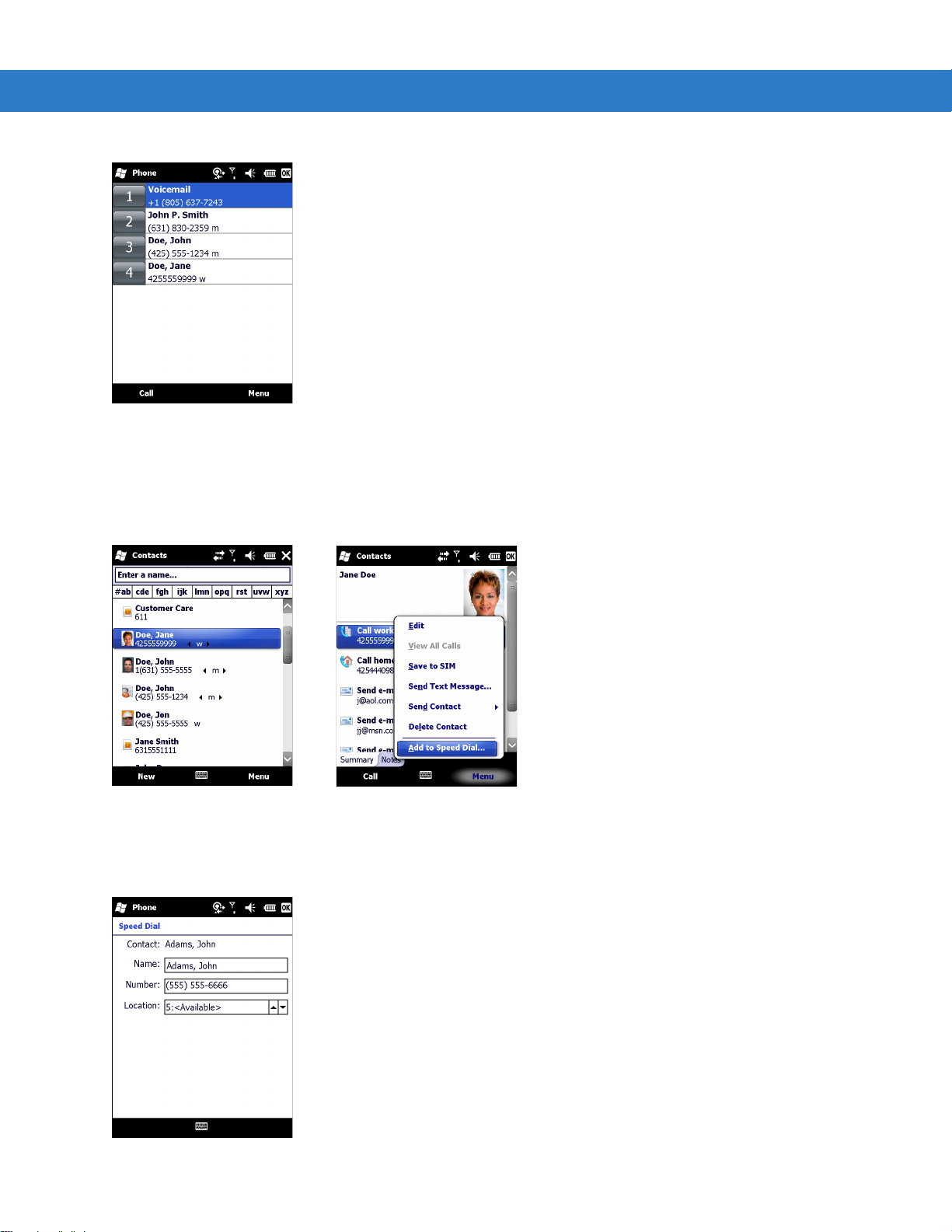
4 - 12 MC75A 企业数字助理用户指南
图 4-16
7. 轻触 OK (确定)退出 Speed Dial Contact List (单键拨号联系人列表)。
单键拨号联系人列表
要从 Contacts (联系人)窗口添加单键拨号项:
1. 轻触 Start (开始) > Contacts (联系人)。
图 4-17
2. 轻触联系人姓名。
联系人
3. 轻触 Menu (菜单) > Add to Speed Dial (添加到单键拨号)。
图 4-18
单键拨号联系人位置
Page 77
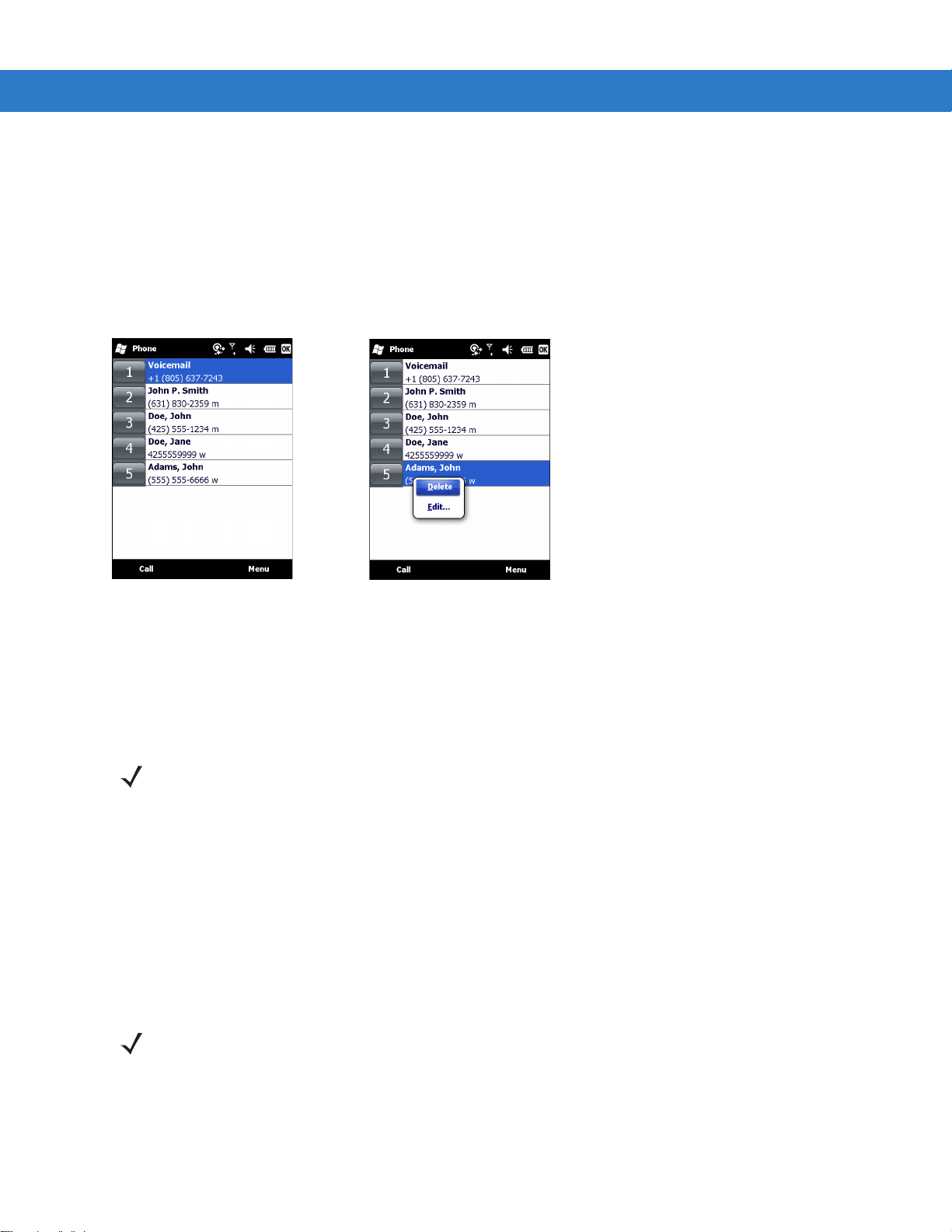
使用电话键盘 4 - 13
4. 轻触向上/向下箭头,选择要指定为新的单键拨号项的可用位置。第一个单键拨号位置是为语音邮件保留的。
5. 轻触 OK (确定)。
添加单键拨号项
1. 轻触 Start (开始) > Phone (电话)
2. 轻触 Speed Dial (单键拨号)按钮。
图 4-19
3. 轻触并按住联系人姓名。
4. 轻触 Edit... (编辑...)。
5. 更改姓名、电话号码或位置信息。
单键拨号联系人列表
,
或按下 MC75A 键盘上的绿色电话键。
6. 轻触 OK (确定)。
注释
编辑 Speed Dial (单键拨号)中的姓名和电话号码并不会改变 Contacts (联系人)中的联系人信息
(Start (开始)
> Contacts (联系人))。
删除单键拨号项
1. 轻触 Start (开始) > Phone (电话)
2. 轻触 Speed Dial (单键拨号)按钮。
3. 轻触并按住联系人姓名。
4. 轻触 Delete (删除)。
5. 轻触 Yes (是)以确认永久删除单键拨号项。
注释
删除 Speed Dial (单键拨号)中的姓名和电话号码并不会删除 Contacts (联系人)中的联系人信息
(Start (开始)
> Contacts (联系人))。
,
或按下 MC75A 键盘上的绿色电话键。
Page 78

4 - 14 MC75A 企业数字助理用户指南
使用通话历史记录
使用通话历史记录可以致电给最近拨打过或打入过电话的某人。通话历史记录提供所有呼入电话、呼出电话以及未
接来电的时间和持续时长, 还提供了所有呼叫的摘要,让您可以在通话期间轻松地访问备忘录。表 4-1 列出 Call
History (通话历史记录)窗口中显示的通话历史记录图标。
表 4-1
通话历史记录图标
图标 说明
此图标显示在联系人信息旁边,表示所有呼出的电话。
此图标显示在联系人信息旁边,表示所有呼入的电话。
此图标显示在联系人信息旁边,表示所有未接的电话。
管理通话历史记录
通过更改视图、重置通话计时器以及删除电话,可以管理存储在通话历史记录中的电话。
更改“通话历史记录”视图
1. 轻触 Start (开始) > Phone (电话)
2. 从电话键盘上,轻触 Call History (通话历史记录)。
3. 轻触 Menu (菜单) > Filter (筛选器)以显示菜单。
,
或按下 MC75A 键盘上的绿色电话键,以显示电话键盘。
图 4-20
4. 从该菜单中选择一个视图类型,以便仅显示未接电话、呼出电话、呼入电话或按呼叫方姓名的字母顺序列出
5. 轻触 OK (确定)以退出 Call History (通话历史记录)窗口
通话历史记录
电话。
—
所有电话/显示菜单
。
Page 79

重置最近通话计数器
使用电话键盘 4 - 15
1. 轻触 Start (开始) > Phone (电话)
2. 从电话键盘上,轻触 Call History (通话历史记录)。
3. 轻触 Menu (菜单)
图 4-21
4. 选择 Call Timers... (通话计时器...)。
通话历史记录
。
—
工具菜单
,
或按下 MC75A 键盘上的绿色电话键,以显示电话键盘。
图 4-22
5. 轻触 Reset ( 重 置 )。( 所有电话:计数器无法重置。)
6. 轻触 OK (确定)以退出 Call Timers (通话计时器)窗口
通话历史记录
—
通话计时器
删除所有通话历史记录项
1. 轻触 Start (开始) > Phone (电话)
2. 从电话键盘上,轻触 Call History (通话历史记录)。
3. 轻触 Menu (菜单)。
,
或按下 MC75A 键盘上的绿色电话键,以显示电话键盘。
。
Page 80

4 - 16 MC75A 企业数字助理用户指南
图 4-23
4. 选择 Delete all calls (删除所有通话历史记录)。
图 4-24
5. 轻触 Yes (是)。
6. 轻触 OK (确定)以退出 Call History (通话历史记录)窗口
通话历史记录
通话历史记录
—
工具菜单
—
删除所有对话
查看通话状态
1. 轻触 Start (开始) > Phone (电话)
2. 从电话键盘上,轻触 Call History (通话历史记录)。
3. 轻触某一项。此时将显示 Call Status (通话状态)窗口。
,
或按下 MC75A 键盘上的绿色电话键,以显示电话键盘。
。
图 4-25
4. 轻触 OK (确定),然后再轻触 OK (确定)退出。
通话历史记录
注释
当电话线路上有多个电话时,将只记录第一个电话的持续时长。
—
详细信息
Page 81

使用电话键盘 4 - 17
使用通话历史记录菜单
使用 Call History (通话历史记录)菜单可以发送语音邮件、访问“激活向导”、保存到联系人、查看备忘录、删
除列表、发送文本消息以及拨打电话。
1. 轻触 Start (开始) > Phone (电话)
2. 从电话键盘上,轻触 Call History (通话历史记录)。
3. 轻触并按住列表中的某一项。
图 4-26
4. 根据需要从菜单中选择适用项。
5. 根据所选择的项会显示相应的窗口。例如,选择 Send Text Message (发送文本消息)将显示 Inbox (收件
通话历史记录
箱)窗口。
—
菜单
,
或按下 MC75A 键盘上的绿色电话键,以显示电话键盘。
6. 轻触 OK (确定)以退出 Call History (通话历史记录)窗口
在 MC75A6 上交换通话
要在两个电话通话之间交换:
1. 轻触 Start (开始) > Phone (电话)
2. 输入第一个电话号码,然后按下 Tal k (通话)。电话接通时,在键盘上会显示 Hold (暂时挂起)。
图 4-27
通话交换
—
暂时挂起
。
,
或按下 MC75A 键盘上的绿色电话键,以显示电话键盘。
Page 82

4 - 18 MC75A 企业数字助理用户指南
3. 轻触 Hold (暂时挂起),以暂时挂起第一个电话。
4. 输入第二个号码,然后轻触 Talk (通话)。
图 4-28
5. 轻触 Swap (交换)以在各个通话之间交换。
6. 轻触 End (结束)或按 MC75A 键盘上的红色电话键,以结束每个通话。
会议通话
—
会议
在 MC75A8 上交换通话
要在两个呼入电话之间进行交换:
1. 轻触 Answer (应答)以接通第一个电话。
图 4-29
2. 当第二个电话打入时,轻触 Answer (应答)。第一个来电被暂时挂起。
3. 轻触 Talk (通话)以在各个通话之间交换。
应答电话
Page 83

使用电话键盘 4 - 19
图 4-30
4. 轻触 End (结束)或按下 MC75A 键盘上的红色电话键,以结束正在进行的通话。其余的电话会重新连接,轻
通话交换
触 Answer (应答)以接通电话。
5. 轻触 End (结束)或按下 MC75A 键盘上的红色电话键,以结束最后一个通话。
在 MC75A6 上进行会议通话
注释
要创建与多人进行的电话会议会话:
1. 轻触 Start (开始) > Phone (电话)
2. 输入第一个电话号码,然后按下 Tal k (通话)。电话接通时,在键盘上会显示 Hold (暂时挂起)。
会议通话以及所允许的会议通话数目并不是适用于所有服务。有关会议通话可用性的信息,请咨询您的服务
提供商。
,
或按下 MC75A 键盘上的绿色电话键,以显示电话键盘。
图 4-31
3. 轻触 Hold (暂时挂起),以暂时挂起第一个电话。
4. 输入第二个电话号码,然后轻触 Tal k (通话)。
5. 被叫方应答电话之后,轻触 Menu (菜单) > Conference (会议)以使电话进入会议模式。
会议通话
—
暂时挂起
Page 84

4 - 20 MC75A 企业数字助理用户指南
图 4-32
6. 轻触 Hold (暂时挂起),以暂时挂起会议。
7. 输入下一个电话号码,然后轻触 Tal k (通话)。
8. 被叫方应答电话之后,轻触 Menu (菜单) > Conference (会议)以使所有电话进入会议模式。
9. 最多可以对六个号码重复执行步骤 6 至 8。
10. 轻触 End (结束)或按下 MC75A 键盘上的红色电话键,以结束会议通话。
创建会议通话
注释
要在会议通话期间与其中一名参与方进行私密通话,请轻触 Menu (菜单) > Private (私密)。要再次包括
所有参与方,请轻触 Menu (菜单)
在 MC75A8 上进行三方通话
注释
要与两位人员创建三方电话会谈,而您是发起人:
1. 轻触 Start (开始) > Phone (电话)
2. 输入第一个电话号码,然后按下 Tal k (通话)。
三方通话并不是适用于所有服务。有关其可用性信息,请咨询服务提供商。
> Conference (会议)。
,
或按下 MC75A 键盘上的绿色电话键,以显示电话键盘。
3. 要致电第二位人员,请轻触 Keypad (键盘)。输入第二个号码,然后轻触 Talk (通话)。
图 4-33
致电另一位人员
Page 85

4. 第二位人员应答电话时,轻触 Tal k (通话)以创建三方通话会谈。
Text Message Notification
(文本消息通知)图标
5. 轻触 Talk (通话)断开最后一个电话。
6. 轻触 End (结束)断开第一个电话。
发送文本消息
使用 Text Messages (文本消息)窗口可以与移动数据终端发送和接收文本消息。文本可包含文字、数字或字母
数字组合,但不得超过 160 个字符。
MC75A 通过移动网络发送的短文本消息先存储在短信息中心中,然后转发给目标移动设备。如果未联系上接收方,
则将短消息存储起来以后传送。
查看文本消息
要查看文本消息:
不管是已开启还是关闭了电话,您都能查看文本消息。当开启了电话时,您可以通过来信通知图标查看文本消息。
轻触导航栏上的文本消息通知图标以显示该消息。
使用电话键盘 4 - 21
图 4-34
“来电显示”功能会将传入文本消息的电话号码与 Contacts (联系人)中存储的号码进行匹配,以便您知道消息
的发送者是谁。另外, New Text Message (新建文本消息)对话框也提供了一些选项以致电给发送者或者保存、
取消或删除该文本消息。
新建文本消息通知
Page 86
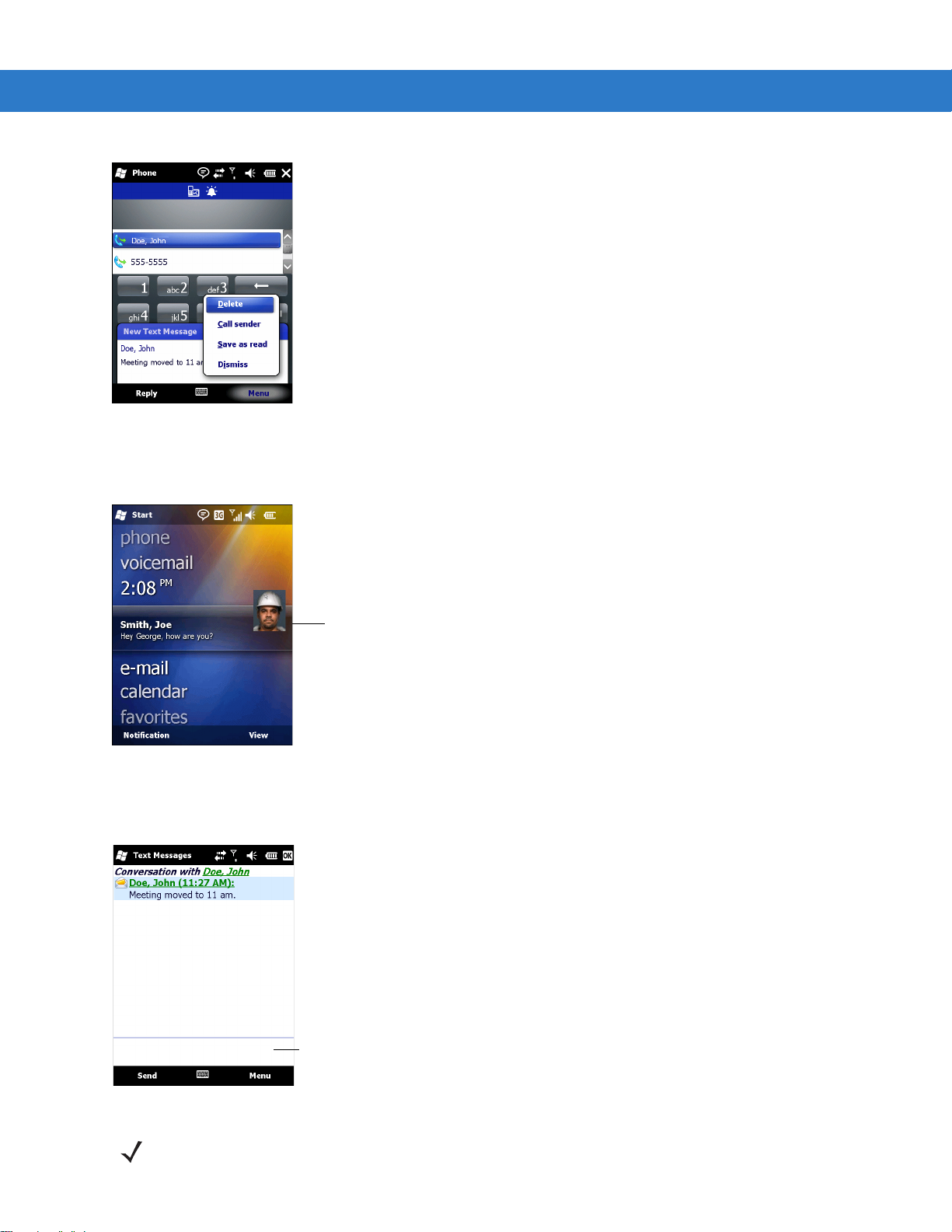
4 - 22 MC75A 企业数字助理用户指南
轻触以查看文本消息。
在此处输入回复。
图 4-35
新建文本消息选项
当电话功能关闭时,您仍然可以在“消息传送”中查看收到的文本消息:
1. 轻触 Start (开始) > Text (文本),或在 Today (今天)屏幕上轻触信息栏上的文本消息。
图 4-36 Today
2. 此时将显示 Text Messages (文本消息)窗口。
3. 在消息列表中,轻触文本消息。
(今天)屏幕上的文本消息
图 4-37
“文本消息”列表
注释
如果电话关闭,而您尝试呼叫发送者、发送回复或转发该消息,则会提示您开启电话功能。
Page 87

发送文本消息
地址区
消息区
要创建文本消息:
1. 在 Phone (电话)屏幕上,选择要向其发送消息的联系人姓名。
2. 轻触 Menu (菜单) > Send Text Message (发送文本消息)。
使用电话键盘 4 - 23
图 4-38
3. 编写消息。
图 4-39
电话屏幕联系人列表
创建文本消息
• 自动更正功能会自动修复键入的常见拼写错误,使消息更加准确。
• 字符计数器使您可以在编写消息时查看和控制消息的大小。
• 如果想知道接收人是否收到文本消息,请轻触 Menu (菜单)
择 Request message delivery notification (请求通知消息发送状态)复选框。
> Message Options (消息选项),然后选
4. 完成消息后轻触 Send (发送)。
如果电话已开启,则会将文本消息发送出去。如果电话已关闭,则会提示您开启电话。如果按上述操作,则会
发送消息;否则,当您轻触 OK (确定)时,消息被保存到 Drafts (草稿)文件夹中,等到开启电话时发送
出去。
注释
在 MC75A6 上,当您返回到覆盖区域内时,消息仍会保留在 Drafts (草稿)文件夹中,您需要手动重新发
送它。
如果您不在覆盖区域内,消息则保存在 Drafts (草稿)文件夹中,等到您返回到覆盖区域内时发送出去。
Page 88

4 - 24 MC75A 企业数字助理用户指南
使用双线 SIM
注释
双线 SIM 卡允许在一张卡上连接两条电话线。例如,一条是业务电话线,另一条是个人电话线。
要在两条电话线之间切换:
1. 轻触 Start (开始) > Programs (程序) > SIM Toolkit (SIM 卡工具箱)。
图 4-40 SIM UI
只有 MC75A6 配置中提供了 Dual Line SIM (双线 SIM)支持。
有关其可用性信息,请咨询服务提供商。
窗口
2. 选择 Dual (双线),然后轻触 Select (选择)。
图 4-41
3. 选择 Change (更改),然后轻触 Select (选择)。
4. 如果适用,可以用此 PIN 号登录另一条线。
更改电话线
Page 89

第 5 章 使用 GPS 导航
简介
MC75A 使用 SiRF III 芯片组集成了全球定位系统 (GPS) 技术。 GPS 技术基于全球 GPS 人造卫星系统,这些人造
卫星沿着地球轨道运行并连续传送无线电数字信号。这些无线电信号包含关于人造卫星的位置及其准确时钟时间的
数据,用于确定您在地球上的位置。
警告!
软件安装
需要安装第三方 GPS 导航软件。您可以从各供应商处获取评估软件。例如,要获取 VisualGPS,请访问:
http://www.visualgps.net/VisualGPSce/
如果有意购买 GPS 导航软件,请咨询 GPS 软件供应商 (在购买、下载或安装任何软件之前)以确定其应用程序
是否与 MC75A 兼容。有关应用程序的安装和设置信息,请参阅相应的应用程序用户指南。
MC75A GPS 设置
默认情况下 MC75A 采用以下设置:
1. 轻触 Start (开始)
2. 在 Programs (程序)选项卡中, GPS program port (GPS 程序端口)设置为 COM8。
3. 在 Hardware (硬件)选项卡中, GPS Hardware port (GPS 硬件端口)设置为 GMX1。
多个程序可以同时访问 GPS 数据。每个程序必须使用 Microsoft GPS API 或 COM8 访问 GPS 数据。
要在汽车上使用 MC75A,用户应负责本着不会导致事故、人身伤害、财产损失或不会阻碍视线的原则放置、
固定和使用该产品。驾驶员应负责安全驾驶车辆,随时观察所有驾驶状况,不得因本设备分散注意力而违反
安全驾驶常规。驾驶期间操控本设备属于不安全行为。
> Settings (设置) > System (系统) > External GPS (外部 GPS)图标。
Page 90

5 - 2 MC75A 企业数字助理用户指南
操作
可能需要花费几秒钟到几分钟时间获取人造卫星信号。最好在晴朗的室外操作。如果视野不清晰,可能需要更长时
间才能获取人造卫星信号,因而可能导致 MC75A 不能很快估算初始位置。在室内操作本设备时,对 GPS 信号的
访问可能会受到限制或不可用。
注释
当使用 GPS 导航应用程序时,请确保 MC75A 没有进入挂起模式。如果 MC75A 挂起, GPS 无线电将会断电。
恢复时, GPS 接收器必须重新获取有效的 GPS 信号,从而导致定位信息延迟。
microSD 卡上的 GPS 地图
GPS 导航软件供应商可能会出售存储在 microSD 卡上的地图。如果要配合使用 microSD 卡及 GPS 导航软件,
请执行以下操作:
1. 从 MC75A 侧边取出存储卡盖。
2. 将 microSD 卡插入插槽中。
3. 放回存储卡盖。
使用 GPS 时接听电话
如果在使用 GPS 导航软件时收到来电:
1. 按应答按钮以应答电话。
2. 结束通话后,按 End Call (结束通话)按钮以恢复 GPS 软件上的音频。
注释
无论何时在 MC75A 上使用 GPS ,一旦收到来电, GPS 导航软件上的音频都会变成静音,直到通话结束。
在汽车中丢失 GPS 信号
如果汽车上安装了隔热玻璃和挡风窗, MC75A 的 GPS 性能可能受到影响,因为隔热玻璃和挡风窗可能会阻止
MC75A 接收人造卫星的 GPS 信号。要加强 GPS 信号强度,请将 MC75A 放置在明朗的室外位置。 MC75A 和
GPS 人造卫星之间要求保持直视的视线范围,才能接收来自人造卫星的信息。
全球定位系统 (GPS) 使用户可以在地球的任何地方跟踪他们的位置。
Assisted GPS
GPS 可以独立使用,也可以以辅助 GPS (A-GPS) 模式使用。独立 GPS 接收器从 GPS 人造卫星下载数据。它只需
要几分钟时间就可以定好位。通过使用 GPS 定位服务器, A-GPS 可通过提供通常需要从 GPS 人造卫星下载的数
据以及其它有助于获取信号的辅助数据,显著提高 GPS 接收器的首次定位时间 (TTFF) 性能。获取 A-GPS 数据之
后, GPS 接收器就可以更快、更可靠地运行。
A-GPS 遵守安全用户层面定位 (SUPL) 协议,使 MC75A 可以与定位服务器进行通讯。
Page 91

使用 GPS 导航 5 - 3
要在 MC75A 上配置 SUPL:
1. 轻触 Start (开始) > Settings (设置) > System (系统) > GPS Setup (GPS 设置)图标。
图 5-1 SUPL Setup
2. 选择 Enable SET Initiated SUPL on Opening (在打开时启用设备启动的 SUPL)以便 MC75A 在打开 GPS
(
SUPL
设置)选项卡
端口时启动 SUPL。
3. 选择 Enable Network Initiated SUPL (启用网络启动的 SUPL)以便由网络启动 SUPL。
选择 Generate Server IP from IMSI (从 IMSI 生成服务器 IP)以从 IMSI (仅限在 GSM WAN 设备上)自
4.
动生成服务器 IP 地址,或选择 Using Motorola Server (使用 Motorola 服务器)以使用 Motorola SUPL
服务器。
在 Server IP (服务器 IP)字段中输入 SUPL 服务器 IP 地址。如果从 IMSI 生成服务器 IP 地址或使用
5.
Motorola 服务器,则不需要服务器 IP 地址。
6. 在 Port (端口)字段中输入 SUPL 服务器端口号。如果使用 Motorola 服务器,则不需要此端口号。
7. 选择 Secure Connection (安全连接)以启用 MC75A 与服务器之间的 TLS 连接。此选项在使用 Motorola
服务器时不可用。
8.
User ID type (
用户 ID 类型)用于选择要在 SUPL 会话期间使用的 ID 类型。此选项在使用 Motorola 服务
器时不可用。
使用 MISC (其它)选项卡以在打开时启动 Smart Re-aiding (智能重新协助)和 Timing Control (定时控制)。只
有在 SUPL Setup (SUPL 设置)选项卡上启用了 Enable SET Initiated SUPL on Opening (在打开时启用设备
启动的 SUPL)时,这些选项才可用。
图 5-2 MISC
(其它)选项卡
Page 92
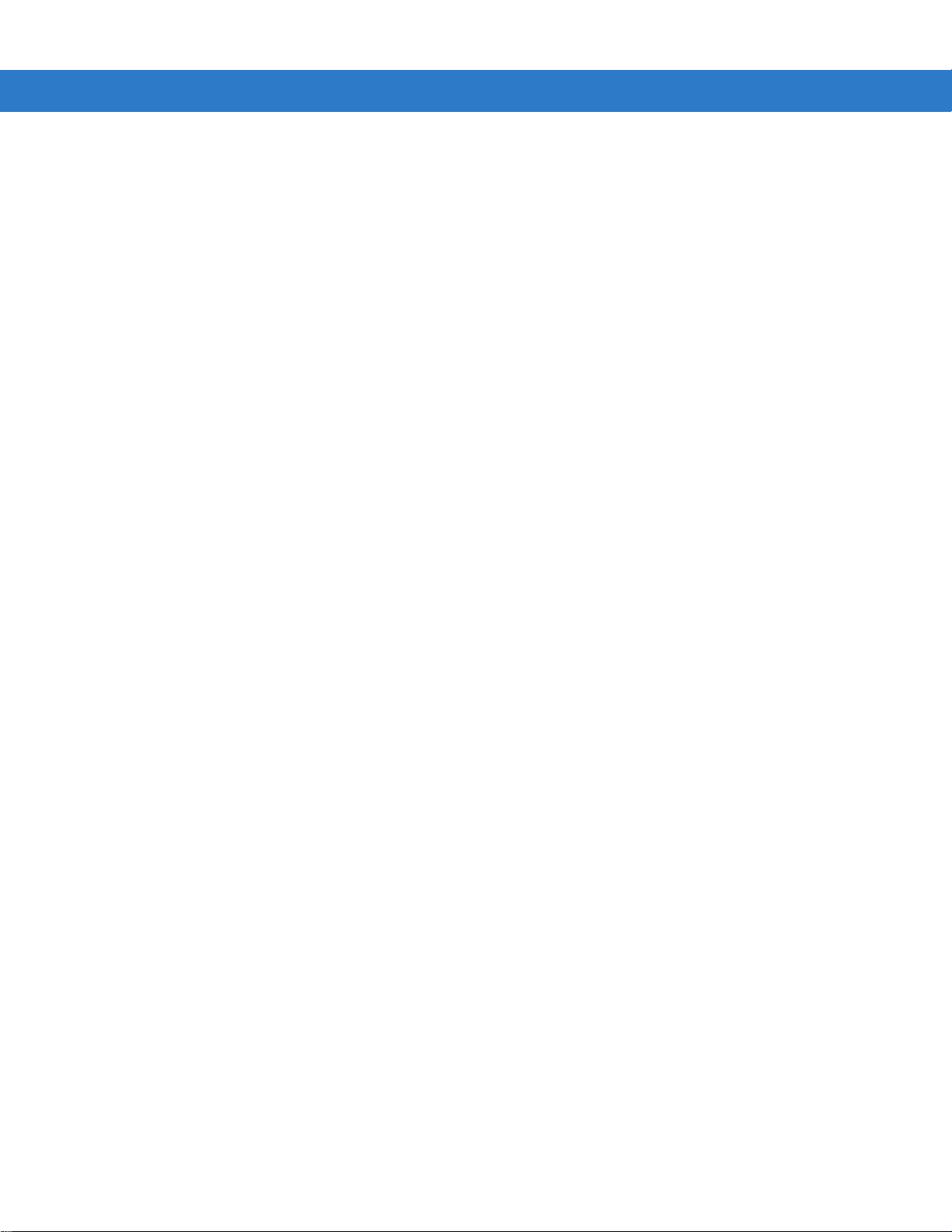
5 - 4 MC75A 企业数字助理用户指南
Smart Re-Aiding (智能重新协助)会导致当人造卫星在可见范围内并且所使用的人造卫星数量小于 SVLimit 值,
而且自上次 SUPL 会话以来经过的时长超过 Interval (时间间隔)字段中设置的值时, MC75A 会重新连接到
SUPL 服务器并下载新的 A-GPS 数据。
Timing Control on Opening (打开时进行定时控制)确定在打开 GPS 端口时是否建立 SUPL 会话。如果自上次
成功完成 SUPL 会话以来经过的时长短于设置的时间间隔,则在打开 GPS 端口时不会建立 SUPL 会话。
轻触 Factory Reset (出厂设置复位)按钮以在 GPS 芯片中复位出厂设置。
Page 93
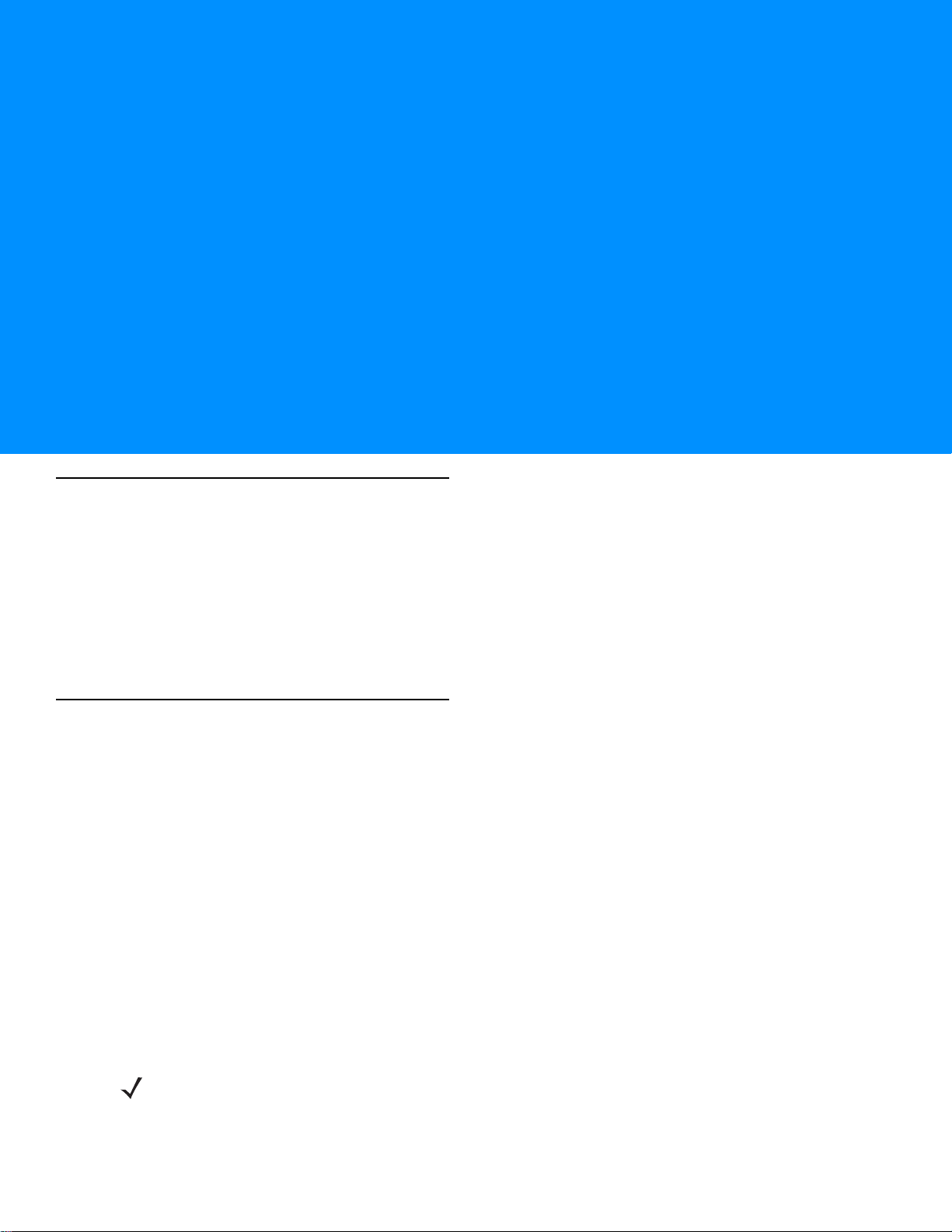
第 6 章 使用蓝牙
简介
具备蓝牙功能的设备可以进行无线通讯,它使用跳频 (FHSS) 无线射频 (RF) 技术以 2.4 GHz ISM (工业、科学、医
学)频段 (802.15.1) 传送和接收数据。蓝牙无线技术是为满足短距离 (30 英尺/10 米)通讯和低功耗需要而设计。
具备蓝牙功能的 MC75A 可与电话、打印机、接入点以及其它移动数据终端等启用了蓝牙功能的设备交换信息 (例
如文件、约会和任务)。要将 MC75A 用作调制解调器,请在计算机与 MC75A 之间建立拨号调制解调器连接。
采用蓝牙技术的 MC75A 使用 StoneStreet 蓝牙堆栈或 Microsoft 蓝牙堆栈。要使用 StoneStreet One 蓝牙堆栈 API
编写应用程序,请参阅“企业移动开发工具包 (EMDK) 帮助”。
自适应跳频
自适应跳频 (AFH) 是一种防止固频干扰的方法,可以与蓝牙语音一起使用。微微网 (蓝牙网络)中的所有设备都
必须具备 AFH 功能, AFH 才能工作。连接和发现设备时不使用 AFH。在使用 802.11b 进行重要通讯时,请不要执
行蓝牙连接和发现操作。 AFH for Bluetooth 由以下四个主要部分组成:
•
信道分类 — 一种逐个检测信道干扰或预定义信道屏蔽的方法。
•
链路管理 — 协调并向蓝牙网络的其余组件发布 AFH 信息。
•
跳频序列修改 — 通过有选择地减少跳频信道的数量来避免干扰发生。
•
信道维护 — 一种定期重新对信道进行估计的方法。
当启用 AFH 时,蓝牙无线电将“跳过” (而不是通过) 802.11b 高速信道。 AFH 共存使 Zebra 移动数据终端可以
适应任何基础架构。
MC75A 中的蓝牙无线电按 2 级设备功率等级操作。最大输出功率为 2.5mW,预计范围为 32.8 英尺 (10 米)。很
难针对功率等级给出最终的范围定义,因为功率和设备各有差别,测量的地点也存在开放空间与封闭的办公室场所
区别。
注释
如果需要执行高速 802.11b 操作,建议不执行蓝牙无线技术查询。
Page 94

6 - 2 MC75A 企业数字助理用户指南
安全性
当前的蓝牙规格定义了链路层的安全性, 并未指定应用程序层的安全性, 因而应用程序开发人员可以根据自己的特
殊需要定制安全机制。链路层安全性实际上存在于设备之间而不是用户之间,而应用程序层安全性可以在用户基础
上实施。蓝牙规格定义了验证设备所需的安全性算法和过程,必要时还可对在设备之间的链路上流动的数据进行加
密。设备验证是蓝牙的一项必备功能,链路加密是一项可选功能。
蓝牙设备的配对通过创建初始密钥来完成,初始密钥用于执行设备验证并为设备创建链路密钥。在要配对的设备中
输入通用 PIN 号就会生成初始密钥。 PIN 号不会以无线方式发送。默认情况下,当请求密钥时,蓝牙堆栈会作出无
密钥的响应 (如何响应密钥请求事件取决于用户)。蓝牙设备的验证基于质询-响应事务处理。蓝牙允许使用 PIN
号或万能密钥以创建用于安全性和加密的其它 128 位密钥。加密密钥从用于验证配对设备的链路密钥派生而来。
另外还有一点值得称道的就是蓝牙无线电的有限范围和快速跳频,这些优势加大了远距离窃听的难度。
建议:
•
在安全环境下执行配对
•
保管好 PIN 代码,不要将 PIN 代码存储在移动数据终端上
•
实施应用程序层安全性
Microsoft 堆栈支持智能配对。有关详细信息,请参阅 Microsoft MSDN。
StoneStreet One 蓝牙堆栈支持安全简单配对。安全简单配对可改善蓝牙设备的配对体验,改进安全功能的使用及
强度。主机和远程设备都必须支持安全简单配对。如果其中一种设备不支持,则将使用标准配对 (如上所述)。
蓝牙配置
默认情况下, MC75A 配置为使用 Microsoft 蓝牙堆栈。有关切换至 StoneStreet One 蓝牙堆栈的信息,请参阅
《MC75A
表
6-1 列出了 Microsoft 蓝牙堆栈和 StoneStreet One 蓝牙堆栈支持的服务。
表 6-1
OBEX 对象推送服务 OBEX 对象推送服务
免提音频网关服务 免提音频网关服务
串行端口服务 串行端口服务
个人区域连网服务 个人区域连网服务
PBAP 服务 IrMC 服务
拨号网络服务 拨号网络服务
HID 客户端服务 HID 客户端服务
移动数据终端综合指南
》的附录 B。
蓝牙服务
Microsoft 蓝牙堆栈 StoneStreet One 蓝牙堆栈
A2DP/AVRCP 服务 A2DP/AVRCP 服务
文件传输服务
耳机音频网关服务
Page 95

表
6-2 列出了可用于 Microsoft 蓝牙堆栈和 StoneStreet One 蓝牙堆栈的 COM 端口。
使用蓝牙 6 - 3
表 6-2 COM
Microsoft 蓝牙堆栈 StoneStreet One 蓝牙堆栈
COM5 COM5
COM9 COM9
蓝牙电源状态
冷启动
使用
StoneStreet One
如果对 MC75A 执行冷启动,初始化之后将关闭蓝牙 (需要一些时间)。在所有模式下继续执行初始化时,蓝牙图
标出现又消失 (当使用经典主页屏幕时)以及看到等待指针都是正常现象。
使用
Microsoft
端口
COM11
COM21
COM22
COM23
蓝牙堆栈
蓝牙堆栈
如果执行冷启动,设备将在冷启动之前保留蓝牙无线电的状态。
热启动
使用
StoneStreet One
如果对 MC75A 执行热启动,蓝牙会关闭。
使用
Microsoft
如果执行热启动,设备将在热启动之前保留蓝牙无线电的状态。
蓝牙堆栈
蓝牙堆栈
挂起
如果存在有效的蓝牙连接,蓝牙无线电将进入低功耗模式,继续保持使连接处于激活状态。如果不存在有效的连
接,蓝牙无线电将关闭。
使用
StoneStreet One
注释
蓝牙堆栈
如果 MC75A 与另一台蓝牙设备之间存在有效的蓝牙连接,MC75A 将不会超时。然而,如果用户在 MC75A
上按下电源按钮, MC75A 将挂起 (除非正在通话),一旦从远程蓝牙设备接收到数据,则会将 MC75A 从
挂起模式唤醒。例如,在使用耳机重拨时,或蓝牙扫描器将数据发送到 MC75A 时。
Page 96

6 - 4 MC75A 企业数字助理用户指南
使用
Microsoft
蓝牙堆栈
注释
如果 MC75A 与另一台蓝牙设备之间存在有效的蓝牙连接,并且不存在数据活动时,将超时。然而,如果用
户在 MC75A 上按下电源按钮, MC75A 将挂起 (除非正在通话),一旦从远程蓝牙设备接收到数据,则会
将 MC75A 从挂起模式唤醒。例如,在使用耳机重拨时,或蓝牙扫描器将数据发送到 MC75A 时。
恢复
如果在 MC75A 挂起之前蓝牙处于打开状态,当 MC75A 恢复工作时将打开蓝牙。
使用 Microsoft 蓝牙堆栈
以下小节介绍了有关使用 Microsoft 蓝牙堆栈的信息。
开启或关闭蓝牙无线电模式
如果需要省电或进入了无线电禁用区域 (例如,飞机上),请关闭蓝牙无线电。关闭无线电之后,其它蓝牙设备将
无法看到 MC75A 或与之连接。要与在有效范围内的其它蓝牙设备交换数据,请打开蓝牙无线电。蓝牙无线通讯只
能在近距离的设备之间进行。
注释
启用蓝牙
为尽可能延长电池寿命,请在不使用时关闭无线电。
要启用蓝牙:
1. 轻触 Wireless Manager,然后轻触蓝牙栏或
轻触 Start (开始)
选项卡。
图 6-1
2. 选定 Turn On Bluetooth (打开蓝牙)复选框。
3. 轻触 OK (确定)。
蓝牙 -“
> Setting (设置) > Connections (连接) > Bluetooth (蓝牙)图标 > Mode (模式)
Mode
” (模式)选项卡
Page 97

禁用蓝牙
要禁用蓝牙:
1. 轻触 Wireless Manager,然后轻触 Bluetooth (蓝牙)栏或
使用蓝牙 6 - 5
轻触 Start (开始)
> Setting (设置) > Connections (连接) > Bluetooth (蓝牙)图标 > Mode (模式)
选项卡。
2. 取消选定 Turn On Bluetooth (打开蓝牙)复选框。
3. 轻触 OK (确定)。
发现蓝牙设备
MC75A 可以从已发现但未绑定的设备接收信息。但是一旦绑定,当开启蓝牙无线电时, MC75A 就会与绑定的设备
自动交换信息。有关详细信息,请参阅
要在此区域中查找蓝牙设备:
1. 确保两台设备上均已启用蓝牙。
2. 确保要发现的蓝牙设备处于可发现且可连接模式。
3. 确保两台设备之间的距离不超过 30 英尺 (10 米)。
4. 轻触 Start (开始) > Setting (设置) > Connections (连接)选项卡 > Bluetooth (蓝牙)图标 > Devices
(设备)选项卡。
第
6-31
页的绑定发现的设备
。
图 6-2
5. 轻触 Add new device (添加新设备)。 MC75A 开始在区域中搜索可发现的蓝牙设备。
蓝牙 -“
Devices
” (设备)选项卡
Page 98

6 - 6 MC75A 企业数字助理用户指南
图 6-3
6. 从列表中选择一台设备。
图 6-4
7. 轻触 Next (下一步)。将出现 Enter Passcode (输入验证码)窗口。
搜索蓝牙设备
选择蓝牙设备
注释
如果配置了智能配对,而且设备请求其中一个预定义的 PIN,则不会显示 Enter Passcode (输入验证
码)窗口。
图 6-5
输入验证码
Page 99

8. 在另一台设备中输入验证码。设备被添加到“蓝牙”列表中。
使用蓝牙 6 - 7
图 6-6
蓝牙连接确认
将提示您输入验证码。如果设备具有特定验证码,请在“Passcode” (验证码)字段中输入此验证码,然后
轻触 Next (下一步)。如果设备没有特定验证码,请在“Passcode” (验证码)字段输入一个验证码,然后
轻触 Next (下一步)。蓝牙无线电尝试与设备连接。
9. 如果已创建验证码,另一台设备将会提示您输入相同的验证码。输入创建的验证码以建立配对连接。(如果您
从此设备输入了验证码,则应该不必在另一台设备上重新输入。)
10. 当连接完成时,将会显示设备上匹配和支持的服务列表。
11. 选择您要使用的服务并轻触“Finish” (完成)。必须选定新设备上的服务,否则配对将不包括那些服务,即
使设备已配对。如果未选定那些服务,则会不断重新提示您从设备输入验证码。
12. 设备出现在主窗口的列表中。
当连接两端的设备都接受验证码之后,就得到一个受信任 (“配对”)的连接。
可用服务
注释
有关可用服务的信息,请参阅以下章节。
有些设备可能不需要 PIN。这取决于设备的身份验证。
通过无线收发执行对象推送服务
注释
使用 OBEX 推送服务将文件和联系人信息发送到另一台蓝牙设备。要在 MC75A 与启用了蓝牙的另一台设备之间传
输文件:
1. 确保两台设备上均已启用且可发现蓝牙。
2. 确保两台设备之间的距离不超过 30 英尺 (10 米)。
3. 轻触 Start (开始) > Programs (程序) > File Explorer (资源管理器)。
4. 导航到要传输的文件。
您只能使用“无线收发”功能将文件发送到远程设备。
Page 100

6 - 8 MC75A 企业数字助理用户指南
5. 轻触并按住该文件名,直至显示弹出式菜单。
图 6-7
6. 选定 Beam File (无线发送文件)。 MC75A 在此区域中搜索蓝牙设备。
7. 轻触要接收文件的蓝牙设备旁边的 Tap to send (点击发送)。 MC75A 与该设备通信并发送文件。完成时,
“
File Explorer
” (资源管理器)窗口
Tap to send (点击发送)变为 Done (完成)。
图 6-8
“
Beam File
” (无线发送文件)窗口
要在 MC75A 与启用了蓝牙的另一台设备之间传输联系人信息:
1. 确保两台设备上均已启用且可发现蓝牙。
2. 确保两台设备之间的距离不超过 30 英尺 (10 米)。
3. 轻触 Start (开始) > Contacts (联系人)。
4. 导航到要传输的联系人。
5. 轻触并按住该联系人,直至显示弹出式菜单。
